玩转家庭网络 篇八:全屋WiFi覆盖指南:装修如何布网线?MESH系统如何规划?8000字长文,领势MX2003实战给你
大家好,我是噩梦飘雷~
今天为大家带来关于家庭装修过程中的网线布局,以及使用mesh组网完成全屋WiFi覆盖的实战教程,全文8000余字,建议收藏后慢慢看~
关注我,后续分享更多有趣的内容~
前言
通过站内大佬孜孜不倦的科普,大家已经逐步认识到,对于大平层、跃层、多层别墅等大面积的户型,想要提高家中WiFi信号的覆盖效果,实现WiFi漫游,目前有AC+AP以及MESH组网两种主流方案。
毕竟国家对无线路由器的信号发射功率进行了限制,哪怕是价格大几千的顶级路由,面对多重承重墙和复杂户型,在信号覆盖方面也是巧妇难为无米之炊。
AC+AP方案主要应用在企业级无线组网领域,虽然目前有大厂也推出了家用场景下的AC+AP方案,但是还是存在着诸如必须提前埋布网线,AP面板发热降频、整体价格较高等问题。
相比之下,MESH组网的方式,更适合家用环境。组网方案非常灵活,设置难度较小,性价比更高。特别是对于家中没有预埋网线的情况,MESH组网基本上是实现全屋WiFi覆盖和漫游的唯一选择。
以我自家为例,原本使用华硕AX86U+2个AC66U B1组合的aimesh2.0方案,其中AX86U作为主路由承担PPPOE拨号任务,AC66U B1作为MESH节点负责扩展WiFi信号的覆盖面积。
这套方案实际运行起来挺稳的,但是有个最大问题,华硕aimesh2.0技术在WiFi6和WiFi5路由器混合组网的情况下,无法使用AX86U的WiFi6 160mHz频段,难以发挥出全部性能,感觉实在是浪费。
听群里老哥说过,领势是做了30多年的老牌路由器厂商,一直是MESH技术的开拓者和领头羊,以安装和组网方便著名,并且稳定性也是第一梯队。因此今年趁着618活动,给自家更换成了领势Velop MX2003这套WiFi6的MESH系统。
什么是MESH组网?
MESH单词的本意就是网状。理想状态下,MESH网络中所有的节点都可以互相连通,并且每一个节点至少连接其他两个节点,所有的节点之间形成一个整体的网络。
在MESH网络中,WiFi的SSID都是统一的,与传统的无线中继组网方式相比,MESH组网的环境中,设备上网时可以自动寻找信号最好的数据节点连接,并且我们手持设备在不同节点之间移动时,设备还能无缝切换到信号更好的节点上,达到较好的WiFi漫游效果。
MESH节点之间的连接,分为有线回程、无线回程两种方式。
有线回程顾名思义,就是通过网线将节点连接在一起,节点之间的数据传输使用网线来完成,MESH节点的WiFi带 宽可以全部给用户设备使用。
无线回程的情况下,节点之间的数据传输会占用节点本身的WiFi带宽。通常情况下,对于2.4G+5G的双频路由器,节点之间的数据传输会与用户设备上网共享同一个5G频段,用户终端最大只能使用一半的5G频段WiFi带宽。
对于2.4G+5G1+5G2的三频路由器,节点之间可以使用5G2这个第三频段来沟通,用户独享5G1这个完整的频段,传输速度上限更高。
目前大厂成熟的MESH组网方案可以进行有线与无线混搭组网,可以随时灵活的增加或者减少节点,并且有线回程下的MESH组网在WiFi覆盖以及无线漫游效果方面并不逊色于AC+AP的方案。
目前领势、华硕、UBNT、TP-link、小米等一众路由器厂商都推出了自家的MESH技术。MESH技术虽然有有线回程与无线回程之分,但是大致上来说,分为需要主路由的模式与AP模式。
主路由模式顾名思义,在若干MESH节点中,需要一台主路由(母节点)完成上网操作,其余所有的子节点都必须与这个母节点连接:
当然,主路由模式还有一个链状拓扑的变种,但是总归是需要一台mesh路由器负责联网功能的:
如果有性能更强或者功能更多的拨号设备,比如企业级光猫、软路由等,还可以使用AP模式下的MESH组网方案,该模式下所有MESH节点都作为拨号设备的ap节点。
目前,基本所有可以MESH组网的路由器厂商都支持主路由方案,但是只有领势、华硕、小米等少数厂商可以实现AP模式下的MESH组网,这一点大家在具体选购MESH路由器之前要仔细辨别。
在拥有软路由等强力拨号设备的情况下,使用AP模式的MESH方案,可以减少一层NAT转发,提升上网效果,个人还是比较推荐的。
如何埋布网线,规划MESH组网拓扑?
1.无线MESH组网
如果家中没有预埋网线,并且无法重新埋布的话,那么老老实实的使用无线回程的MESH组网方式即可。这种方式步骤最为简单,按照厂家说明书操作即可完成节点之间的无线组网。
唯一需要注意的是各MESH节点之间的摆放位置。节点与节点之间的无线数据传输速率直接受距离和穿墙厚度、数目影响,一般建议两个节点之间尽量只穿不超过一堵承重墙,并且距离在10米内为佳,避免影响节点之间的信号质量。
2.有线MESH组网
有线MESH组网的方案效果最好,网络环境最稳定,对于节点本身的WiFi信号发射强度也低,如果有可能的话,尽量还是要选择这种方式。
使用有线MESH组网的方式,需要在弱电箱等网线聚集处到各房间均接通网线。这里我们以最常见的弱电箱体积较小,除了光猫外不适合放置主路由的场景为例,并且不讨论非专业用户很难搞定的单线复用,根据网线埋布的数量不同,大致可以简单分为以下两种情况:
(1)弱电箱到至少一个房间有一条以上的网线
这种方案是比较理想的网线埋布情况,不过除非在装修改造弱电时主动要求,一般装修队很少会懂得给你这么布线。
为啥说这种布线方案比较好呢?我们都知道,宽带运营商赠送的光猫大多拨号性能较差,且功能较少。一般来说,我们是建议将光猫改成桥接模式,然后单独使用其他路由器来进行拨号操作,以提升家中的网络质量和负载能力。
在这种布线方案下,我们可以将拨号主路由放置在某个房间内,通过第一根网线将光猫与主路由的WAN连接拨号,并且在拨号之后通过第二条网线,将主路由的LAN口与弱电箱中的小交换机连接,再由弱电箱中的交换机连通其余房间内的MESH节点。
简单来说,就是光猫(桥接)→主路由→MESH节点的结构,同品牌的MESH路由器之间分为了主路由和节点两层上下级关系,网络拓扑图大致如下:
在这种情况下,既能享受到光猫改桥接后主路由拨号的性能与功能优势,同时适用面很广,所有支持MESH的厂商均支持这种MESH主路由→MESH节点的连接方案,基本可以任意选择MESH路由品牌。
同时,如果各个房间都埋布了两条以上网线的话,还可以将主路由按需求随意安置在某个房间中,自由度大大提高。
需要注意的是,如果想把主路由放置在客厅电视柜,并且同时有使用iptv需求的话,新手用户最好在装修时记得给客厅拉3条网线,这样主路由一来一回使用两条,iptv单独使用一条网线。
虽说使用单线复用操作可以实现1条网线搞定全功能,但是并不是人人都能搞定的。如果能提前多拉一条网线,那么一切问题都迎刃而解了。
(2)弱电箱到各房间只有一条网线
这种情况下在老房子或者部分无法自行替换网线的精装房中最常见,也是目前我们在生活中遇到最多的布线场景。
从技术方面来说,我们可以使用网管交换机或者带有VLAN功能的光猫/路由器等来实现单线复用的效果。
但是讲道理,单线复用并不是所有用户都能搞定的,操作还是复杂了一些。
在这种情况下,如果还想在不进行额外操作的前提下直接使用MESH组网,那么就建议考虑使用支持AP MESH模式的路由器品牌了,目前有领势、华硕、小米等少数厂商可以选择。
简单来说,就是使用光猫本身作为拨号设备,然后各个MESH节点使用AP模式直接与拨号设备链接,所有MESH节点之间都是平行的关系,并不需要单独挑出一台路由器来当MESH主路由。
网络拓扑图示意如下:
当然,这种方案也有好几个变种,
比如光猫如果千兆LAN口数量不够的情况下,可以在光猫与MESH节点增加一个交换机,扩充光猫的LAN口;
如果自己有小型软路由等设备的话,可以将光猫桥接,通过弱电箱中的软路由拨号,然后进而连接各房间内的AP MESH节点。
这也是我自己目前正在使用的方案。由于我家还挂着几台京东云无线宝,而领势的路由器无法开启PDCN必备的fullclone功能,所以将主拨号设备改成了一台J4125软路由,领势的MX2003作为3个AP MESH节点发射WiFi信号。
下面以我的这套设备为例,具体介绍下MESH组网的实际过程。
领势MX2003开箱
领势Velop MX2000是最近刚刚上市的新品,作为Velop AC1300双频Wi-Fi5路由器的升级版,取得了WIFI联盟的WiFi6认证,是Velop产品线的WiFi6入门级型号,本次也是趁着618活动有优惠的机会直接拿下。
一只装型号是MX2001,两只装型号为MX2002,三只装型号为MX2003。
官方宣称MX2000单支的最大WiFi覆盖面积为186㎡,考虑到我家我家的面积有155㎡且户型奇葩,承重墙较多,还要对楼上的阁楼也进行WiFi覆盖,所以本次入手了量大管饱的3支装MX2003。
实测下来单层155㎡使用三支路由器的话,信号覆盖好到有些浪费了,其实两支应该就足够用了,第三支放到阁楼上正好。
MX2003的包装盒非常硕大,蓝白相间的配色看起来非常清秀。
背面以多种语言进行了介绍,重点在于对WiFi6和160mHz高频宽的支持。之前的AX86U一直运行在WiFi5模式下,早就想体验WiFi6的MESH了,这下直接鸟枪换炮了。
MX2000的无线速率为:2.4G 40Mhz 2x2 574Mbps+5G 160Mhz 2x2 2402Mbps,支持Dynamic Frequency Selection (DFS) 动态频率选择和OFDMA、MU-MIMO技术,多个用户可以同时参与使用大数据流,玩在线游戏以及执行其他数据密集型操作时,同时能够保证良好的使用体验。
打开包装箱,三支路由器安稳得躺在里面,最右侧的盒子里放的是路由器的说明书与配件。单支路由器可以接入25台设备,三支加起来共计可以接入75台设备,足够用了。
话说,可能有很多同学不知道,领势Linksys曾经隶属于Cisco思科,也是目前行业内唯一在apple store售卖的路由器品牌。
这款MX2003的包装上也很有苹果系讲究外观细节的风格,在包装箱的上盖部分贴了一层软纸,避免路由器本体在运输过程中被纸箱擦伤外壳,这设计我还是第一次遇到,不服不行。
配件的摆放也是蛮精致的,就是给的东西不算丰富。只有3支路由器的电源适配器、一根RJ45网线,以及说明书和保修卡而已。
这网线的做工也是蛮漂亮的,挺柔软,不过没有捏到内部支架龙骨,再看看直径,应该是一条超五类的网线。
电源适配器为12V 1.5A规格,18W的功率绰绰有余了。
路由器本体为纯白色,表面为磨砂手感,内置天线设计。造型方面是领势Velop的家族特色,并不是规则的长方体,两侧面板为轻微斜面,竖直摆放时有一种收腰的即视感,造型简约不简单,摆放在家里不止节约空间,还很美观。
路由器内部为垂直被动散热,利用热空气上浮的对流散热设计,顶部布满了大量散热孔,运行时完全没有噪音。这种散热的设计要比平放路由器更科学,看起来散热孔容易落灰,其实在实际使用时热空气不停上浮,并不容易积灰的,只需要注意在顶端不要对方杂物堵住散热孔就好。
顶部的大黑点是路由器的LED指示灯。在进行设置和组网操作时,主要就靠指示灯的颜色和闪烁情况来观察路由器运行状态了。
指示灯颜色对应的状态如下图。
底部有路由器的开关、WPS按钮和一个reset重置按钮,四周为一层橡胶脚垫,周围为一圈空气进气口。出乎意料的是,这路由器竟然是越南制造的。
MX2000的网口和电源接口在路由器的右后侧面,采用了内凹设计,可以藏住插头,更加美观。标配了1个千兆WAN口和3个千兆LAN口,作为MESH节点的话基本够用了。当然如果把WAN口给升级为2.5G网口就更好了,可以充分利用WiFi6的高带宽……
领势MX2000除了支持常见的有线回程和无线回程外,还支持与领势产品线中的任意型号混合组成MESH网络,不管是AC回程还是使用AX回程,也不管新节点是高通还是 博通,都能直接并网。
安装与设置
对于我这种用惯了华硕路由器网页管理页面的老油条来说,更习惯用PC端的浏览器进行操作,但是这么多参数和选项,对于非专业的新手用户来讲,还是有些繁琐和复杂了。
领势路由器的安装和设置过程就很有简单化的优势了,全程只需要在手机上操作Linksys APP,跟随APP指引就可以。不过奇怪的是这个APP在华为的应用商店里没有上架,大家扫描一下说明书上的二维码即可下载。
首次使用Linksys APP,需要先注册一个账号,这样以后还可以通过APP远程监控路由器的使用情况。
将路由器连接到光猫/软路由上,查看领势路由器底部的WiFi名称和密码,连接WiFi后,按部就班跟着APP点下一步即可完成上网设置。这里提一嘴,如果光猫没改桥接,或者连接在了其他拨号主路由的后面,这里直接选择“跳过,并继续脱机操作”即可,等会儿一样会通过DHCP正常上网的。
当然,这里的联网设置也可以通过电脑操作,电脑连上领势MX2000的WiFi信号后,在浏览器中访问:
https://www.linksyssmartwifi.com
即可进入领势路由器的管理页面。
讲道理,领势APP可能是继承了苹果系产品以人为本的设计思路,在APP里给的可设置选项比较少。从好的方面讲,可以减少用户的学习成本;从另一个方面来说,有些专业性较强的功能就无法进行设置了,鱼和熊掌不可兼得啊。
这里我们简单的看一眼就好,接下来更重要的是MX2000的MESH组网操作。
1秒完成MESH组网,成功率100%!
有一说一,可能大部分UP主做领势MESH教学的时候,讲的是要通过APP里添加节点,先这样这样,再那样那样:
但是实际情况是,不知道是因为我手机的兼容问题,还是APP本身的问题,通过APP添加新MESH节点的时候,会反复提醒让我将路由器进行重置:
第一次上手捣鼓的时候,使用APP折腾了将近半个小时都没把新节点添加进MESH网络,百度了一下,也看到有很多老哥吐槽了这个问题,更有甚者折腾组网能折腾俩小时。。。
但是,实际上领势Velop是有更简单、更快速的一键MESH组网方式的,这个方式领势说明书上没写,但是实测成功率接近100%,全程只需要耗费两三分钟!
在第一支路由器完成联网设置操作后,将第二支路由器通电后放在第一支路由器旁边,然后此时只需要连续点按5次第一支路由器底部的reset按钮,稍待两分钟左右,即可直接将新路由器拉进MESH网络!
这个方法我也是百度查到的,没想到这么方便,不是很明白这么强的功能为何领势就不能在说明书和APP里提上一嘴。。。
对了,这里啰嗦一句,在使用reset键完成组网的过程中,新节点既可以选择和第一支路由器不连网线进行无线组网,也可以将新节点的WAN口与第一支路由器的LAN连接进行操作,这一点是很方便的。
我记得华硕的aimesh2.0在初次组网的时候就必须使用无线模式,插上网线反而不行。。。
如法炮制,再给第三支路由器完成组网操作后,我们就可以进行接下来的操作了。值得一提的是,MX2000支持领势自家的灵动回程,可以做到WiFi5、WiFi6跨协议的回程,根据周围环境会智能判断使用AC回程还是使用AX回程的策略,也可以对自家无论是高通还是博通CPU的路由器进行跨平台组网。
启用160mHz高频宽
WiFi6路由器的带宽优势,只有在160mHz高频宽的加持下在能发挥的淋漓尽致。
领势MX2000模式是没有打开160mHz频宽的,打开的方法也很简单,进入领势主路由的网页管理页面,在WiFi设置一栏,启用动态频率选择(DFS)功能即可。
启用160mHz高频宽不仅对于WiFi6设备的连接速率有提升,对于WiFi5设备也很实用。以我的华为P30为例,本身只支持WiFi5的2t2r,启用MX2000的160mHz之后,与路由器的连接速率为1733Mbps,如果不启用,通过80mHz连接路由器,那么最高速率只能减半,成为866Mbps。
启用有线回程
MX2000完成组网操作后,此时如果不想使用AP MESH模式,那么就可以直接开始使用了。虽然我们在初次组网时使用的是无线连接、无线回程的模式,但是只要将子节点的WAN口与第一支路由器的LAN口连接,MESH网络会自动切换成有线回程的模式。
在领势的APP和网页管理端,是无法直接查看MESH网络是否处于有线回程状态的,为了检查有线回程是否成功,我们需要在浏览器中输入:
http://192.168.1.1/sysinfo.cgi
注意这里的192.168.1.1需要根据你的主路由的实际IP进行替换。
接下来输入登陆管理账户和密码。账户名为admin,默认密码也是admin。如果需要修改或者重置管理密码的话,可以在网页端的“连接”选项卡中进行操作:
言归正传,进入路由器后台信息页面后,按Ctrl+F,搜索bh_report字段,观察结果:
节点信息显示wired字样时,即为有线回程模式。
启用AP MESH模式
完成以上操作后,第一支路由器与其余节点之间,是父路由——子路由的上下级连接方式:
如果你的光猫已经改了桥接,使用MX2000本身作为PPPOE拨号主路由的话,那么就可以不用变更网络拓扑了。
但是,如果MX2000前面已经有拨号设备,包括但不限于路由模式下的光猫、软路由等,第一支MX2000使用DHCP方式联网的话,那么为了减少一层NAT转发,则建议将MX2000的所有节点都转换成平行级别的AP MESH模式:
这种模式下,所有的领势路由器都将作为无线ap使用,所有ip都是由上机拨号设备,比如光猫或者软路由来分配。
操作方法很简单,MESH组网成功后,只需要设置主路由参数即可同步到其他节点。我们只需要在第一支领势路由器的网页管理端点击 连接——internet设置,然后将连接类型改为“桥接模式”即可:
更改完成后,在上级拨号设备中可以看到三个MX2000路由器分别获得了IP:
用手机连接领势MX2000发出的WiFi网络,一样可以正常上网,只不过手机获得的IP也是由上级软路由进行分配的了。
此时我们访问192.168.10.71这个领势MX2000的IP,还是能进入领势的网页管理界面,只不过此时MESH节点处于桥接模式下,会缺少很多设置功能:
不过问题不大,这些功能大多都能通过负责拨号的软路由在实现。
我手绘的上南下北户型图大致如下,测试阶段在A、B、C3点放置了3个节点,覆盖了客厅、主卧和书房三个房间:
用手机测一下速度,和路由器在同一个房间时,可以跑满家里的500M宽带。
在北阳台等偏远角落,速度有所降低,下行能跑到100多M:
接下来进行了一次全屋漫游测试,路线大致是这样的,从A点出发,根据红色路线走到B点:
其间发生了两次终端漫游,切换速度在100ms以内,没有发生丢包:
总结
现在我们对于家庭无线网络的质量要求越来越高,MESH组网是很好的全屋WiFi覆盖解决方案。
在有条件的情况下,建议优先使用有线回程MESH组网,无线回程只有在实在无网线可用的话才值得考虑。
对于新装修以及准备替换家中网线的朋友,个人强烈建议在每个可能使用到路由器的房间都拉上两条网线,这样主路由可以随意放置在任一房间内,在以后规划网络方案时自由度要高的很多。
特别说一点,对于客厅需要使用iptv播放器的朋友,建议最少拉两条网线,最好拉三条,能有效避免后期折腾单线复用的烦躁。
本次更换了领势Velop MX2003路由器,整体感觉挺好用的。操作简单,安装简单,颜值较高,并且MESH网络运行情况和WiFi信号都比较稳定,多支路由器配合下终于可以实现家中WiFi6信号的无缝覆盖,热泪盈眶。
当然,实际体验下来,领势MX2000的缺点和不足也是有一些的。
领势路由器操作设置简单化同时,也造成了路由器可设置的项目大大减少,用户折腾的自由度受到很大限制,部分关键功能没有办法手动指定参数。
相比我之前用过的华硕AX86U路由器,个人感觉面向大众用户和面向专业用户,这是两套不同的设计方向。有人喜欢折腾,有人喜欢到手即用,大家只需要选择适合自己的路由器即可。
以上,全文共8100字,感谢大家看到这里!
如果本文对您有所帮助的话,还请来个关注点赞收藏三连,我会持续创作大家感兴趣的内容,您的支持就是我熬夜码字的动力!
作者声明本文无利益相关,欢迎值友理性交流,和谐讨论~



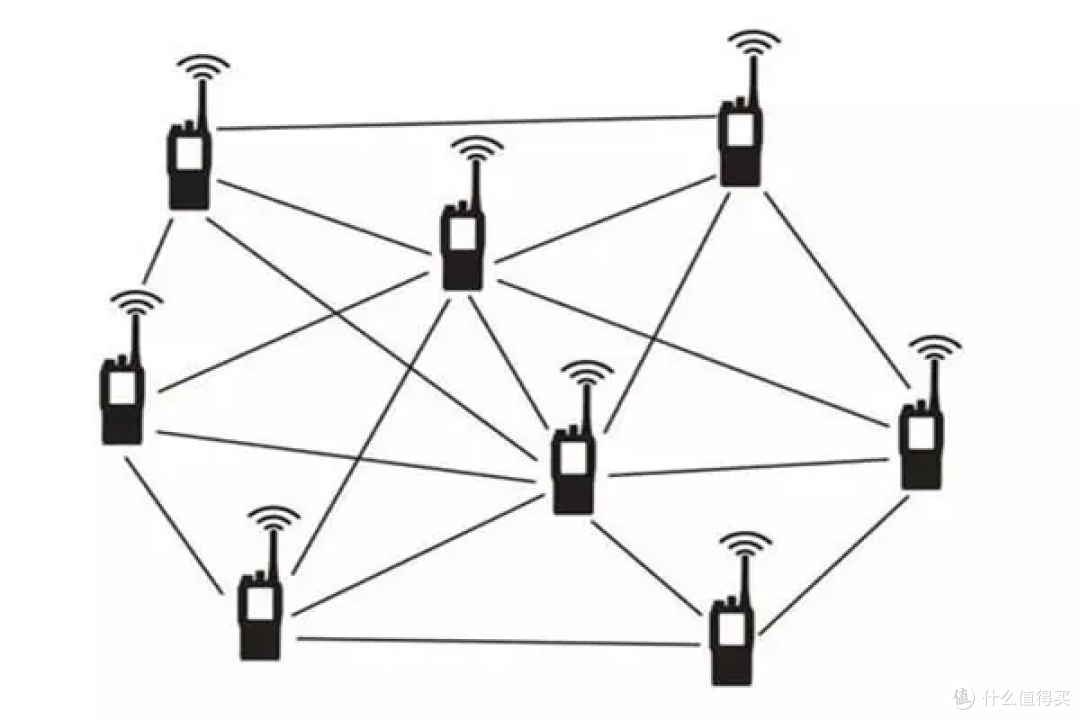
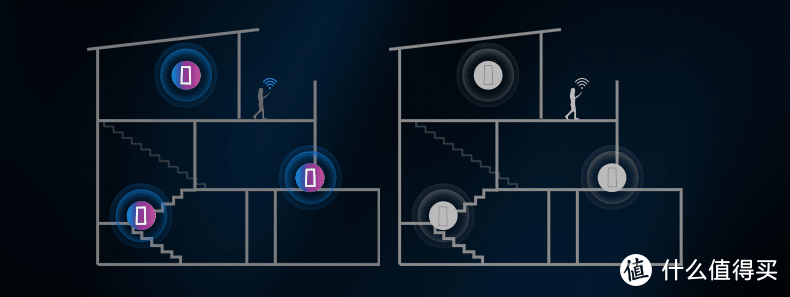
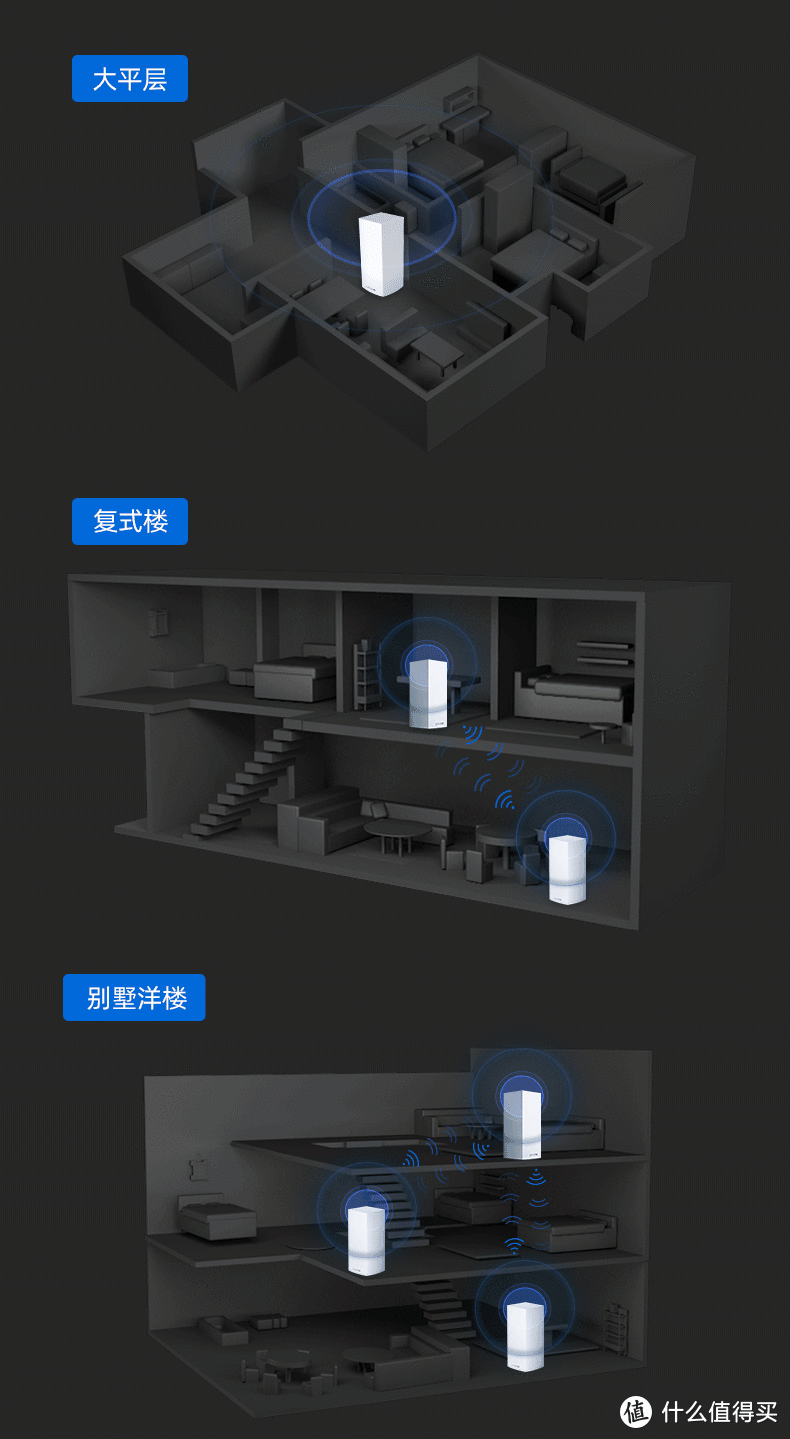
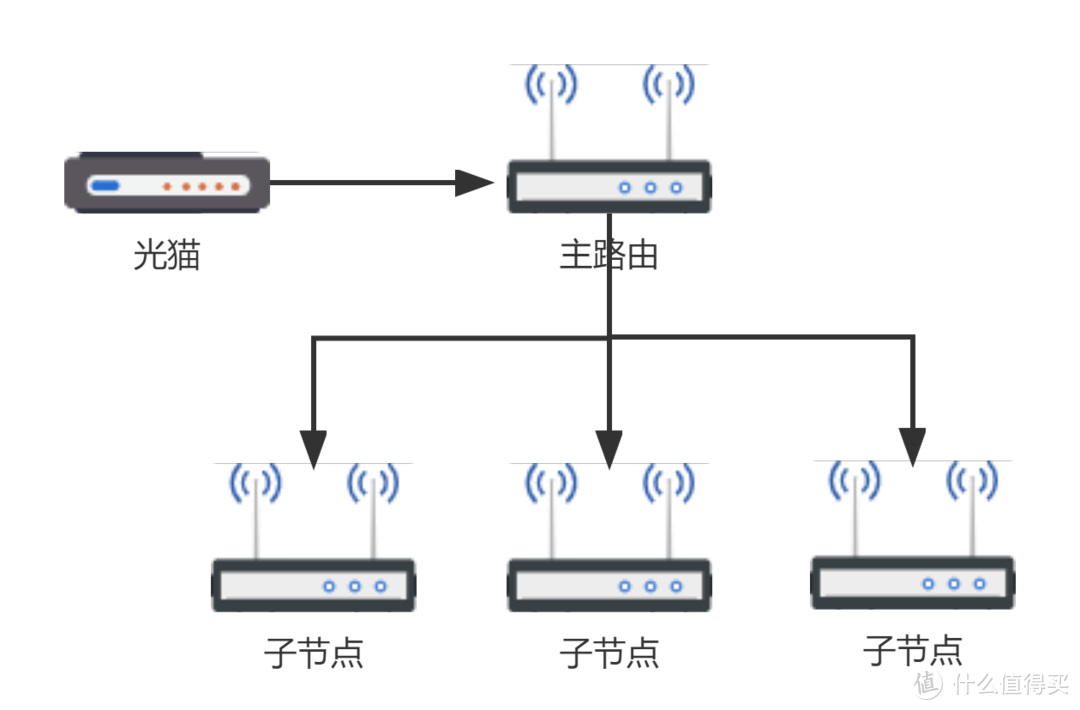
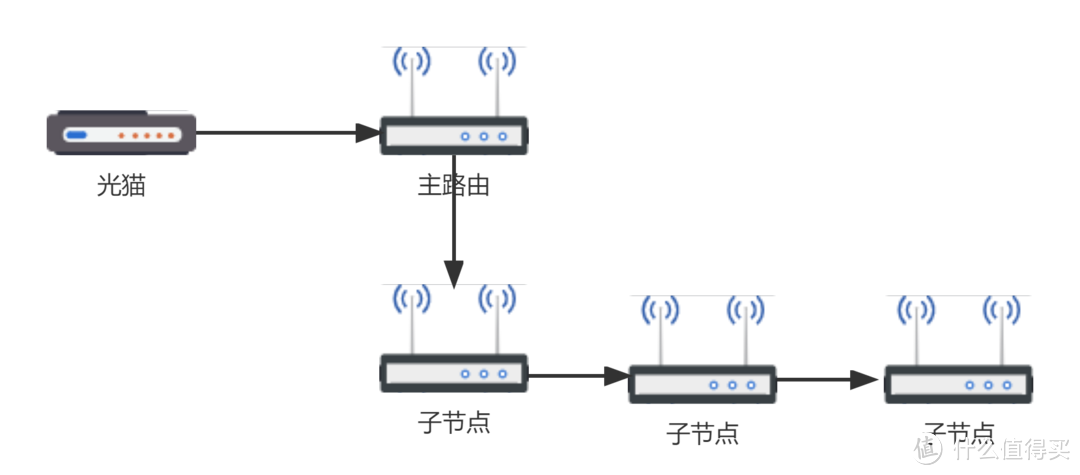
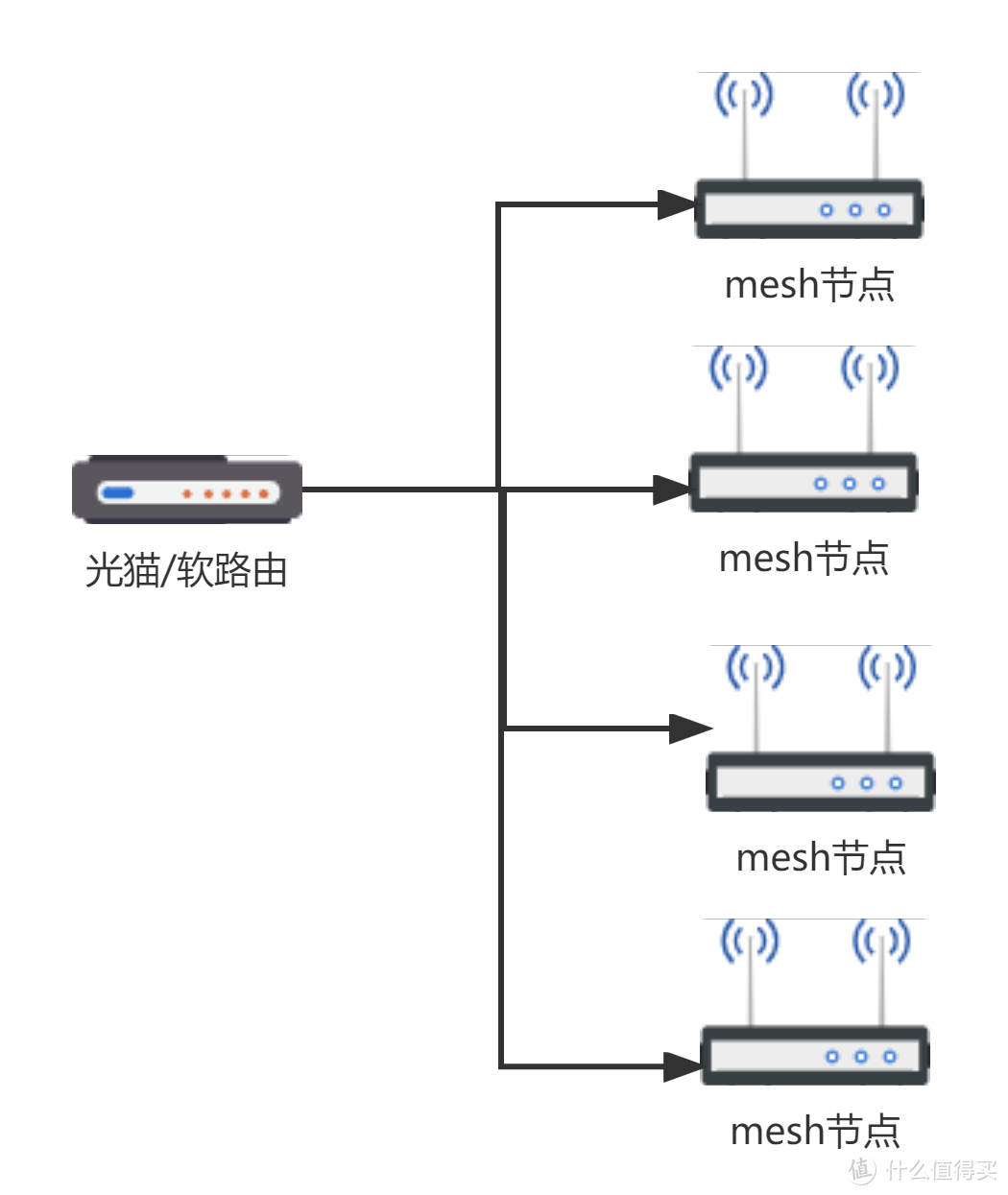
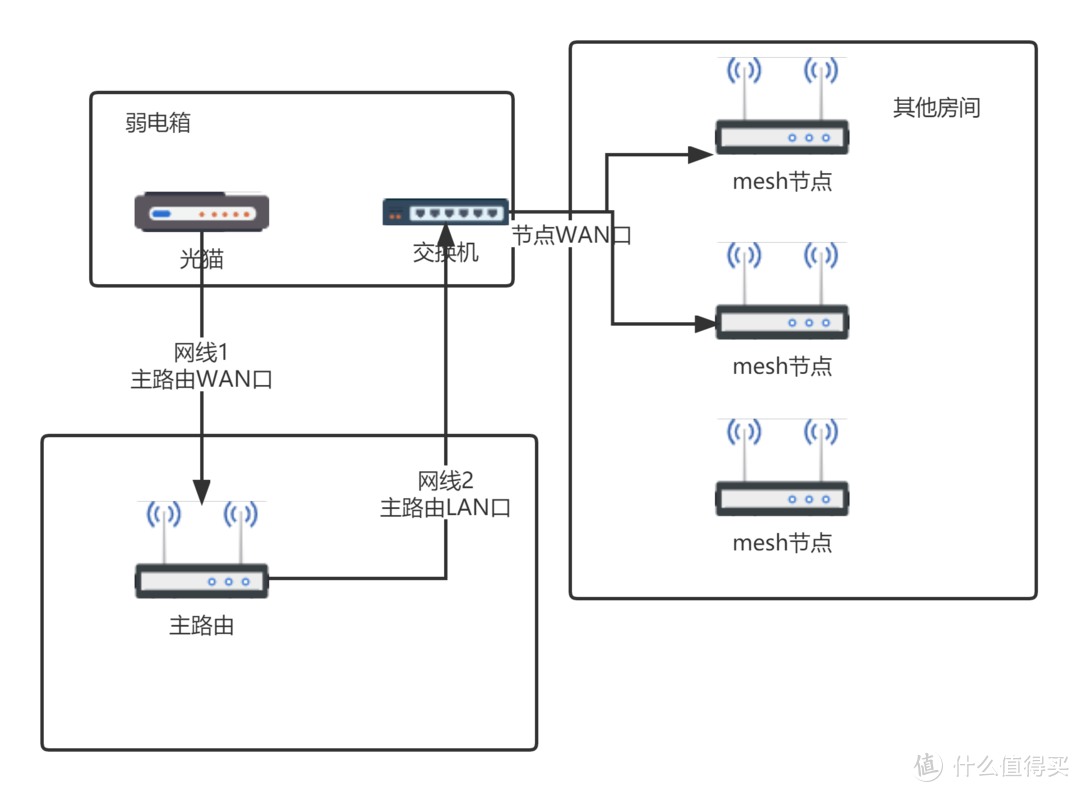
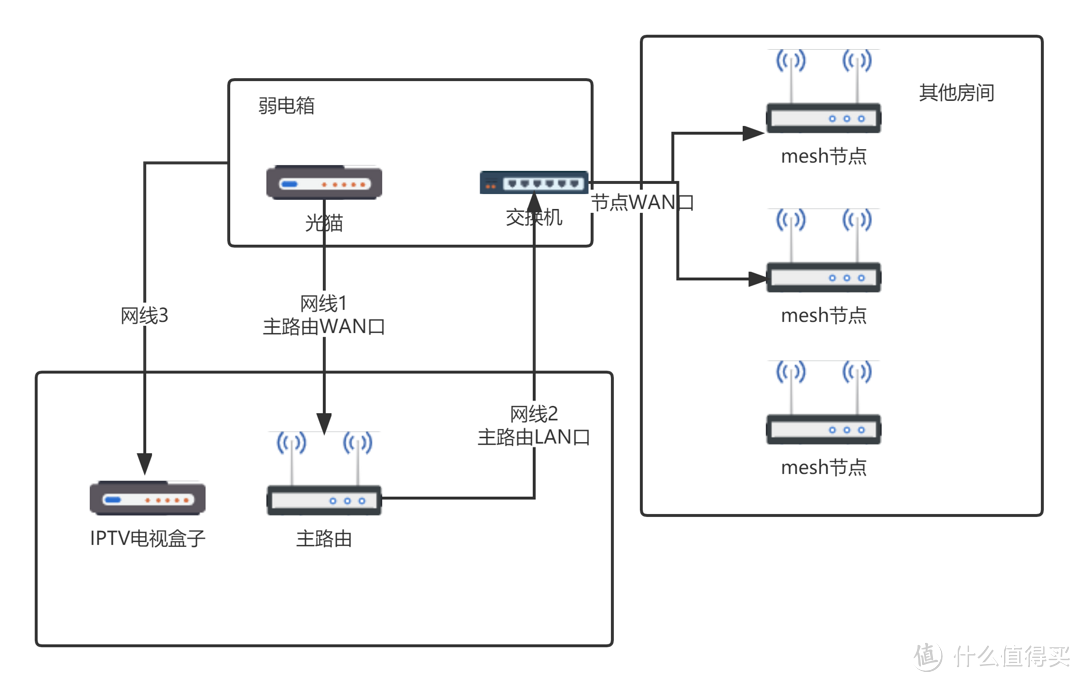
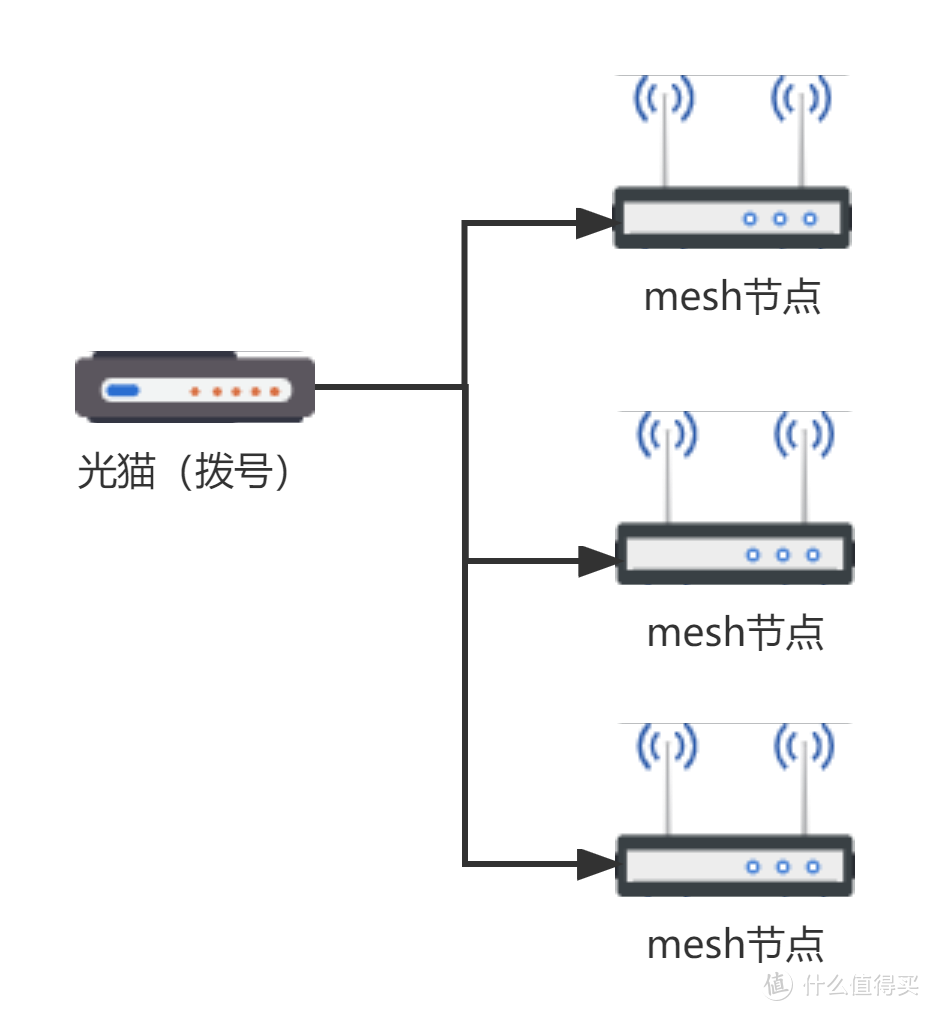
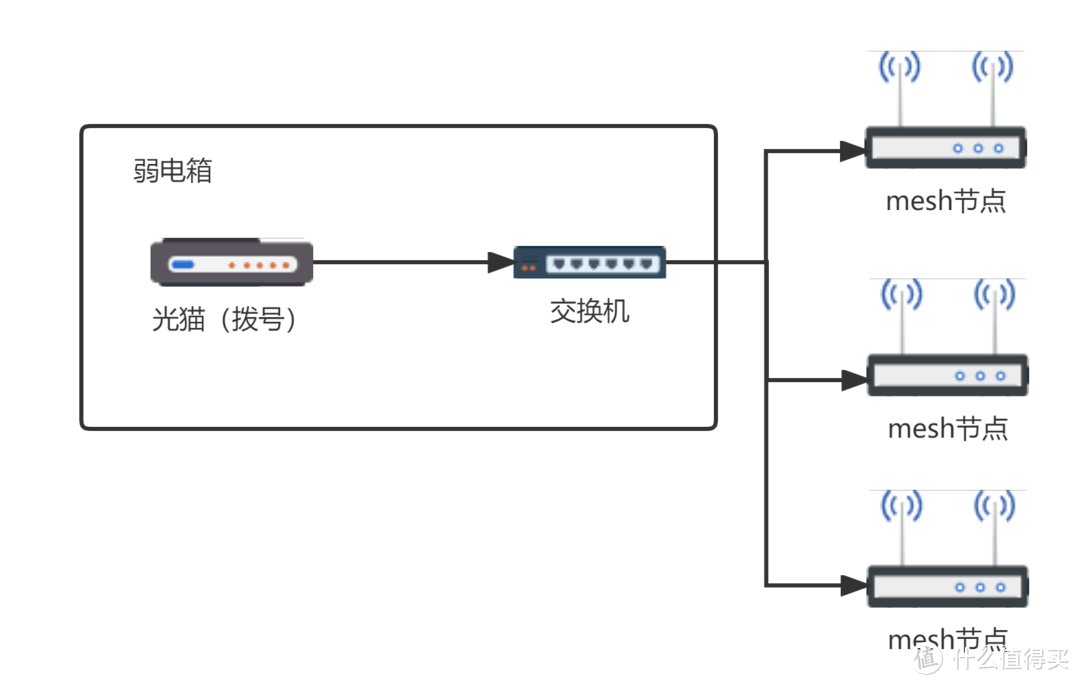
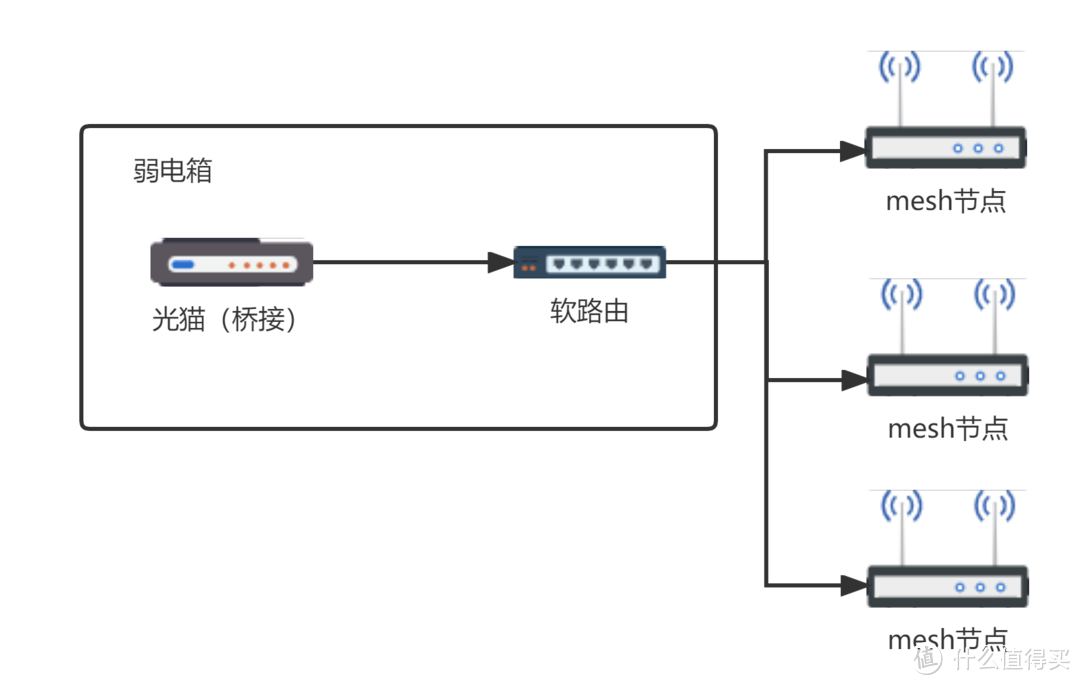

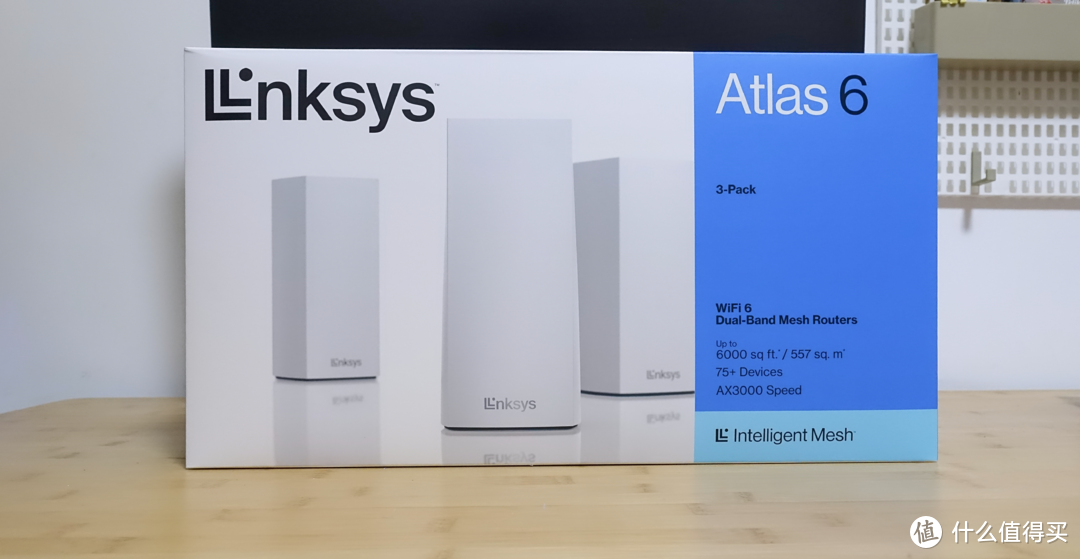
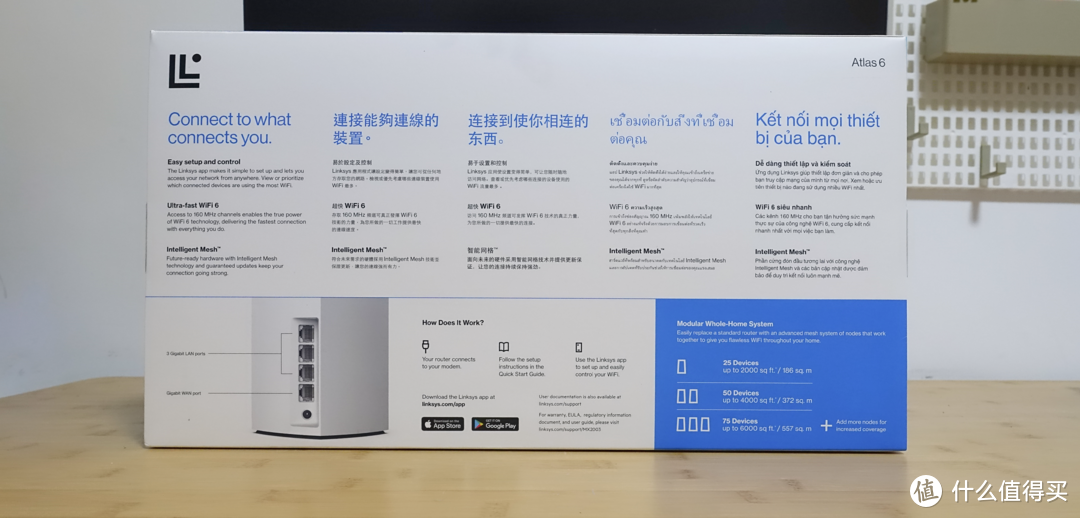

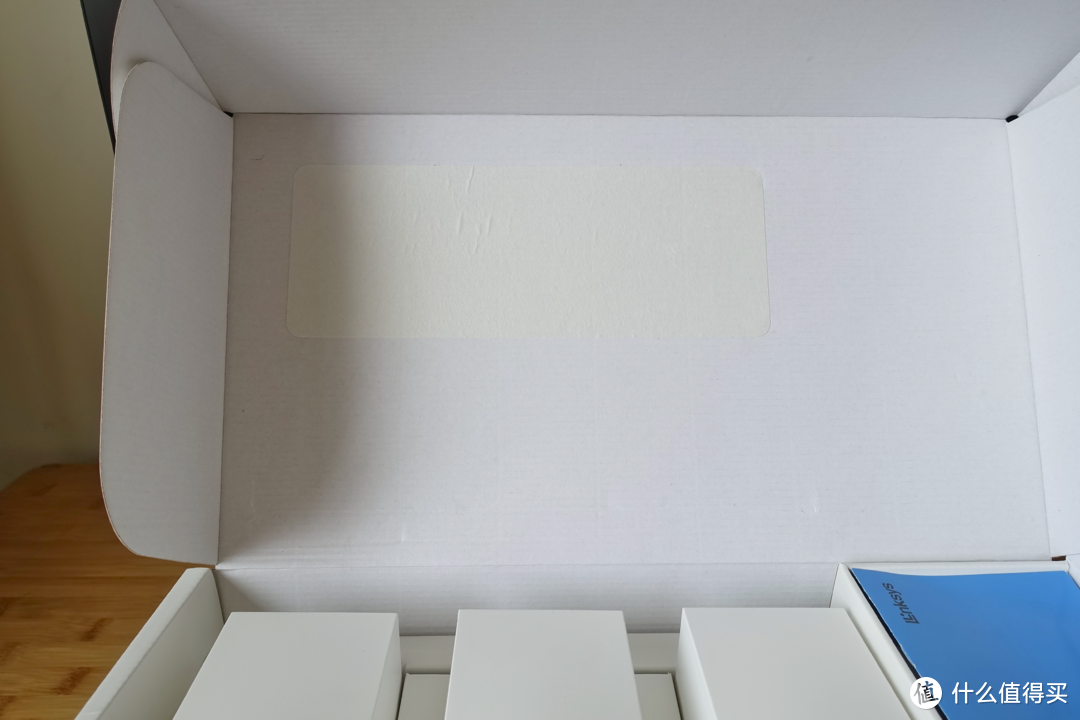










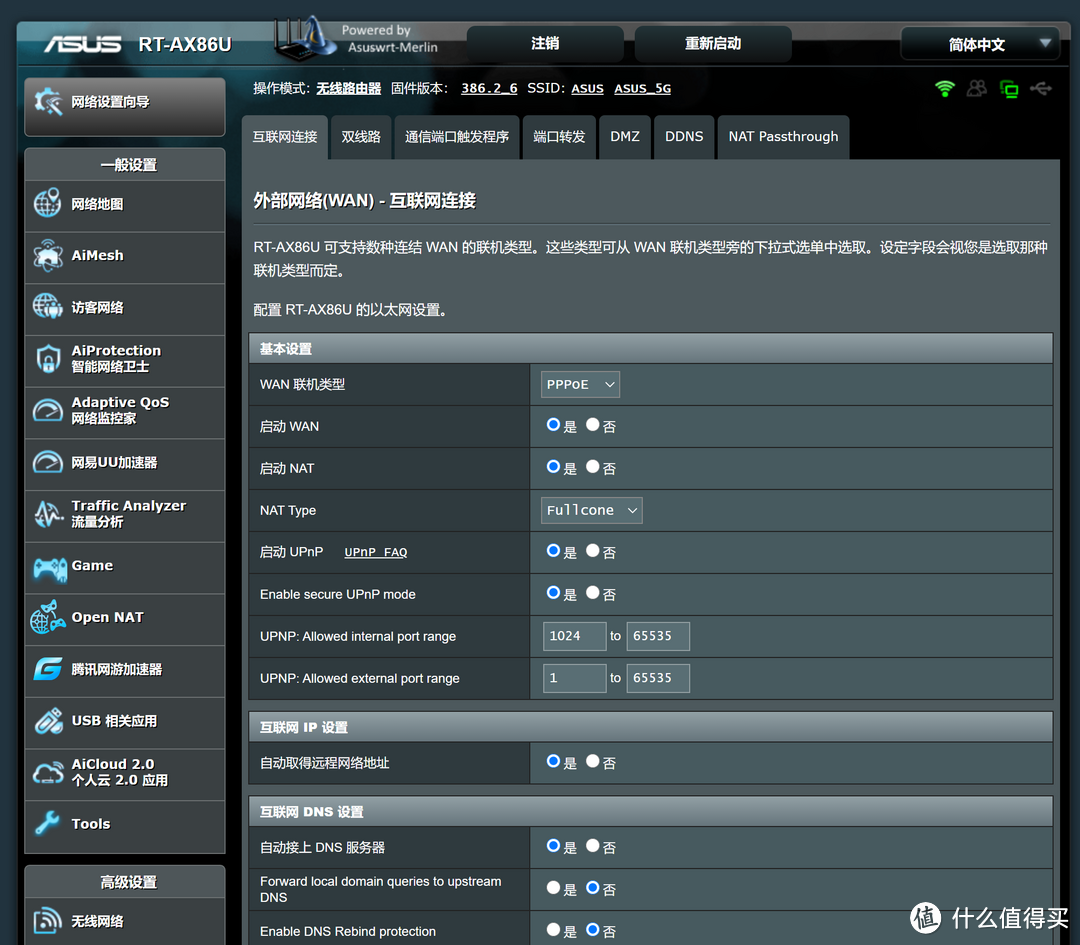
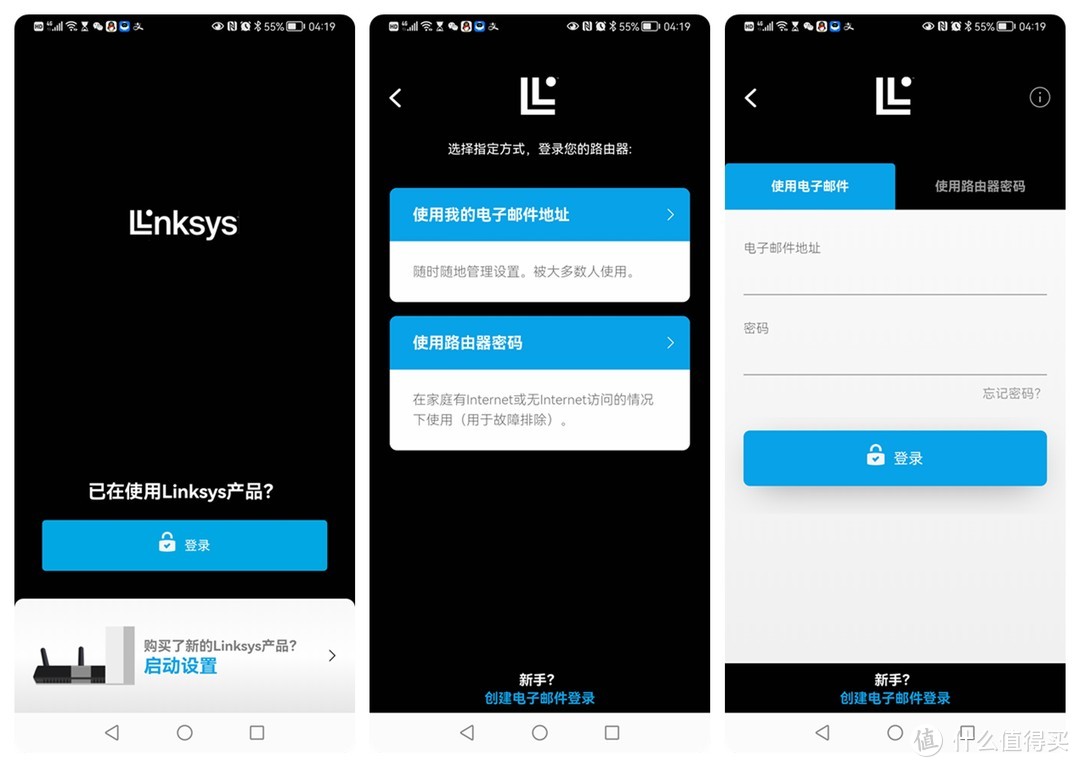
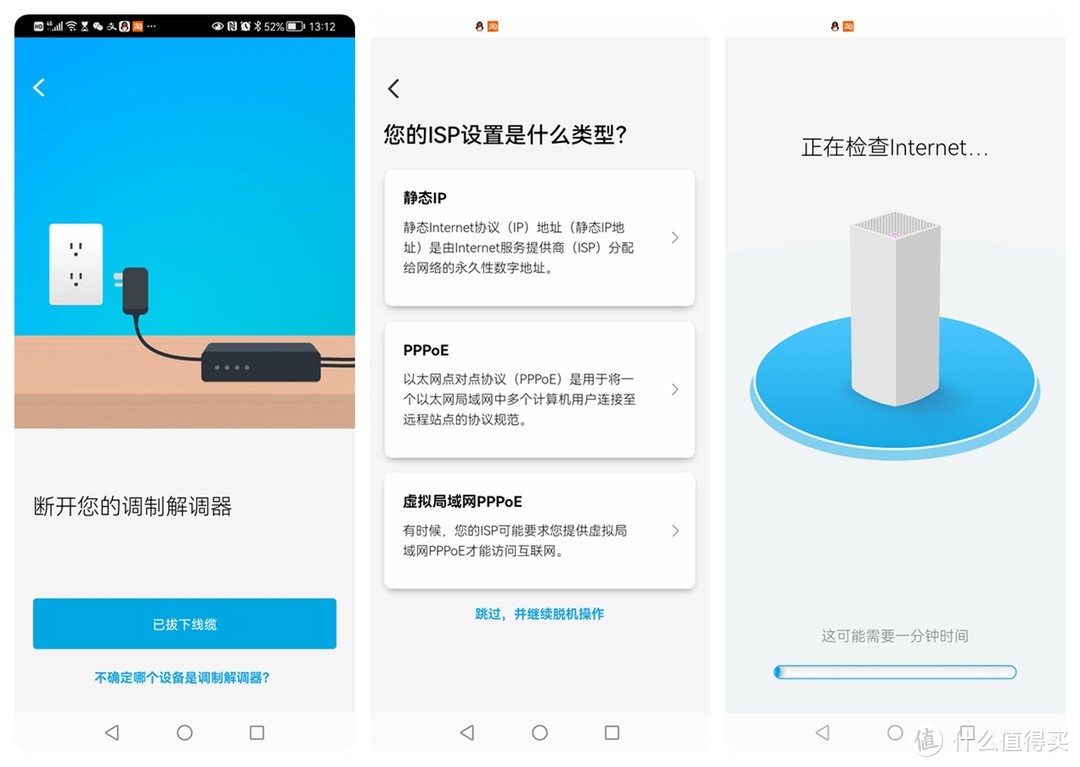
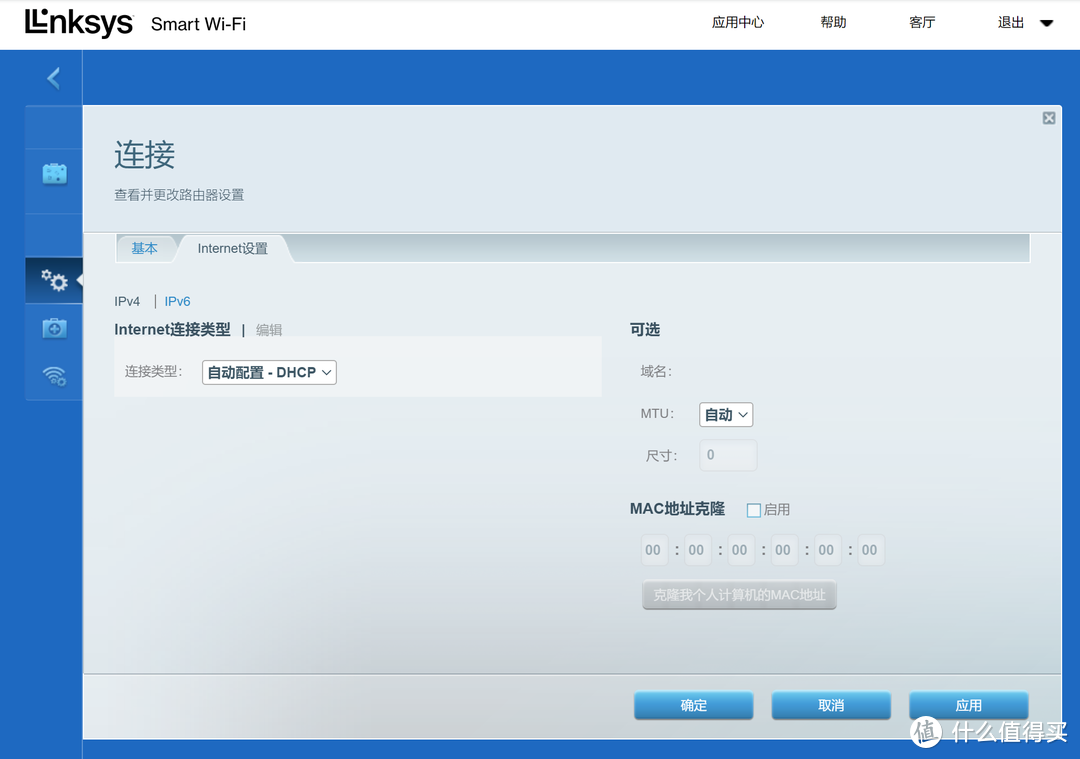
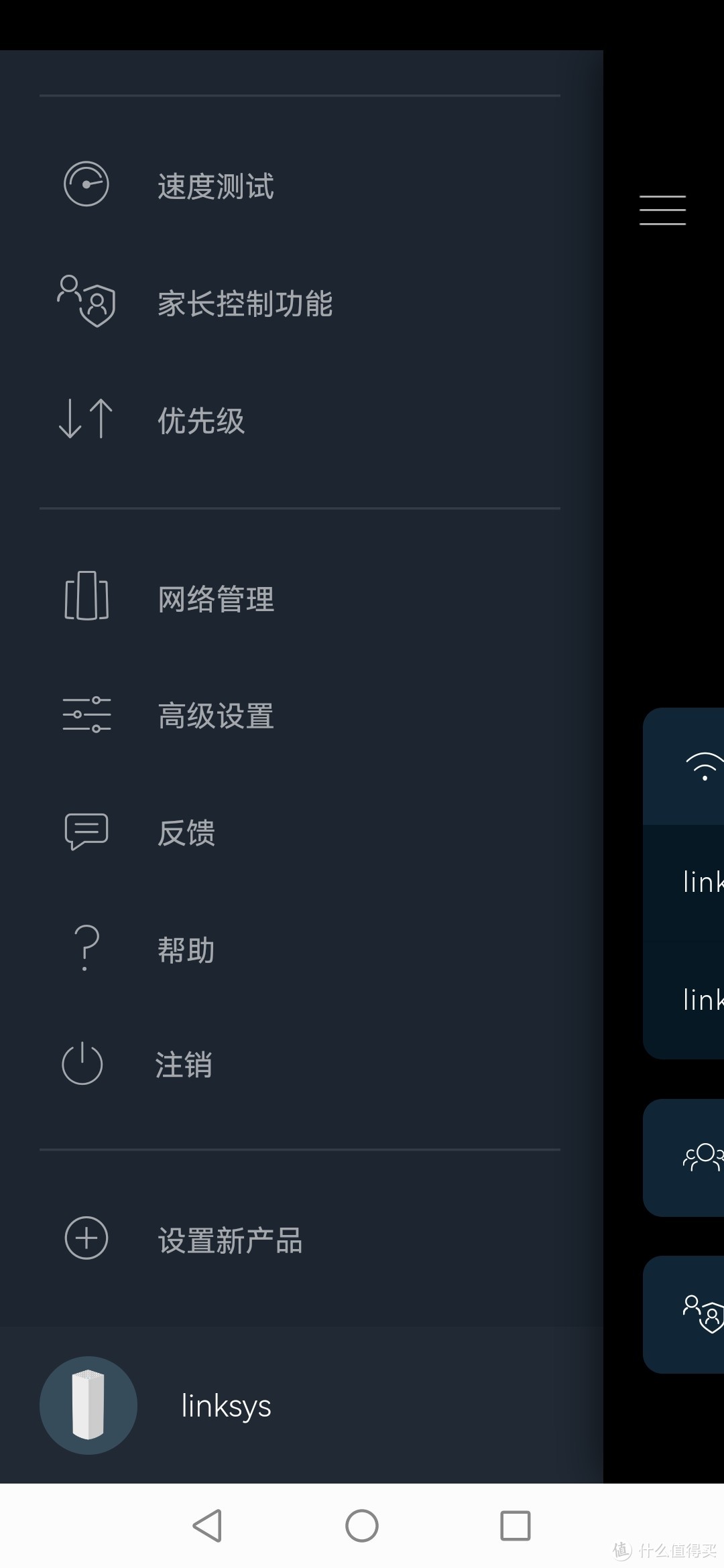
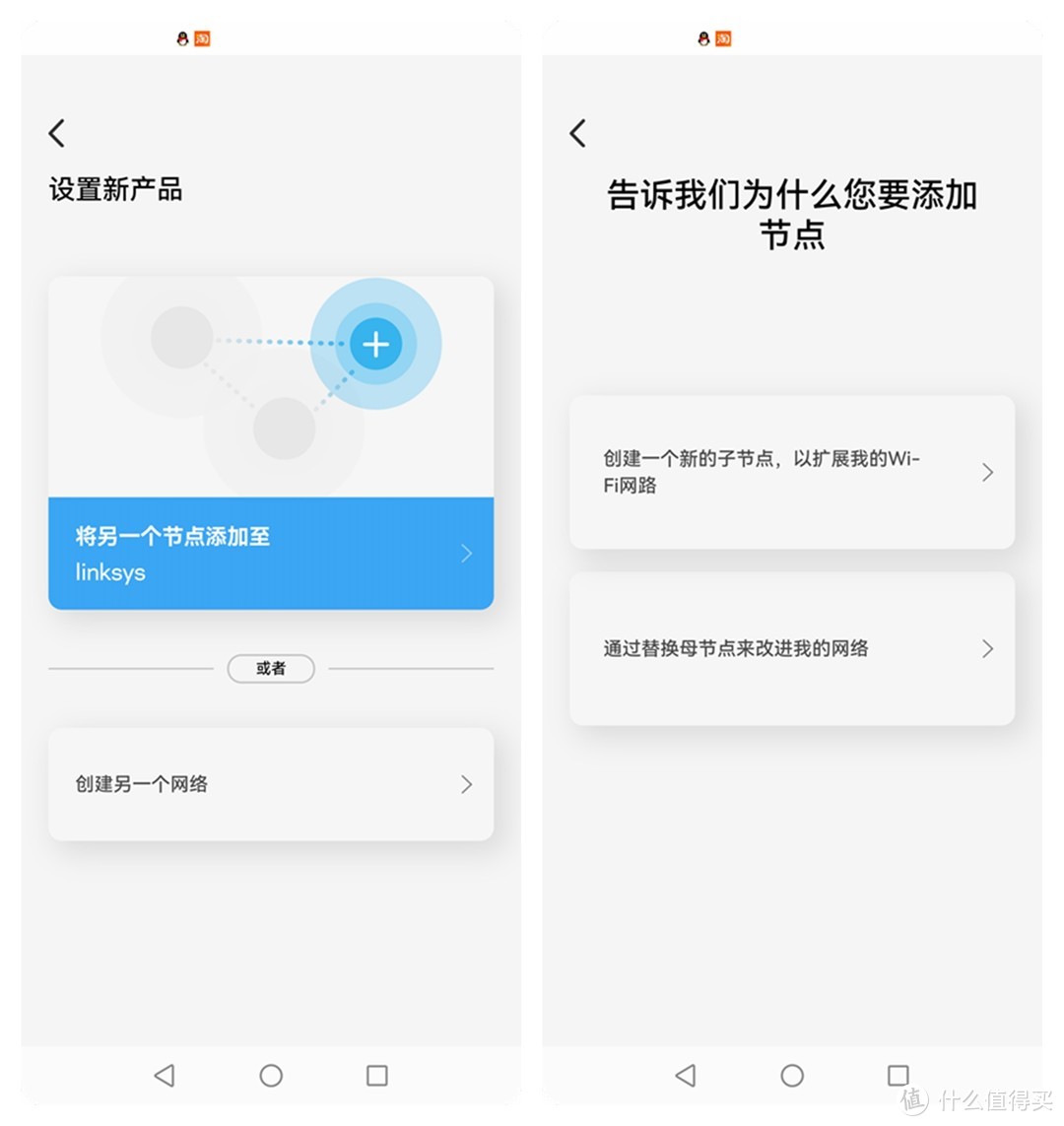
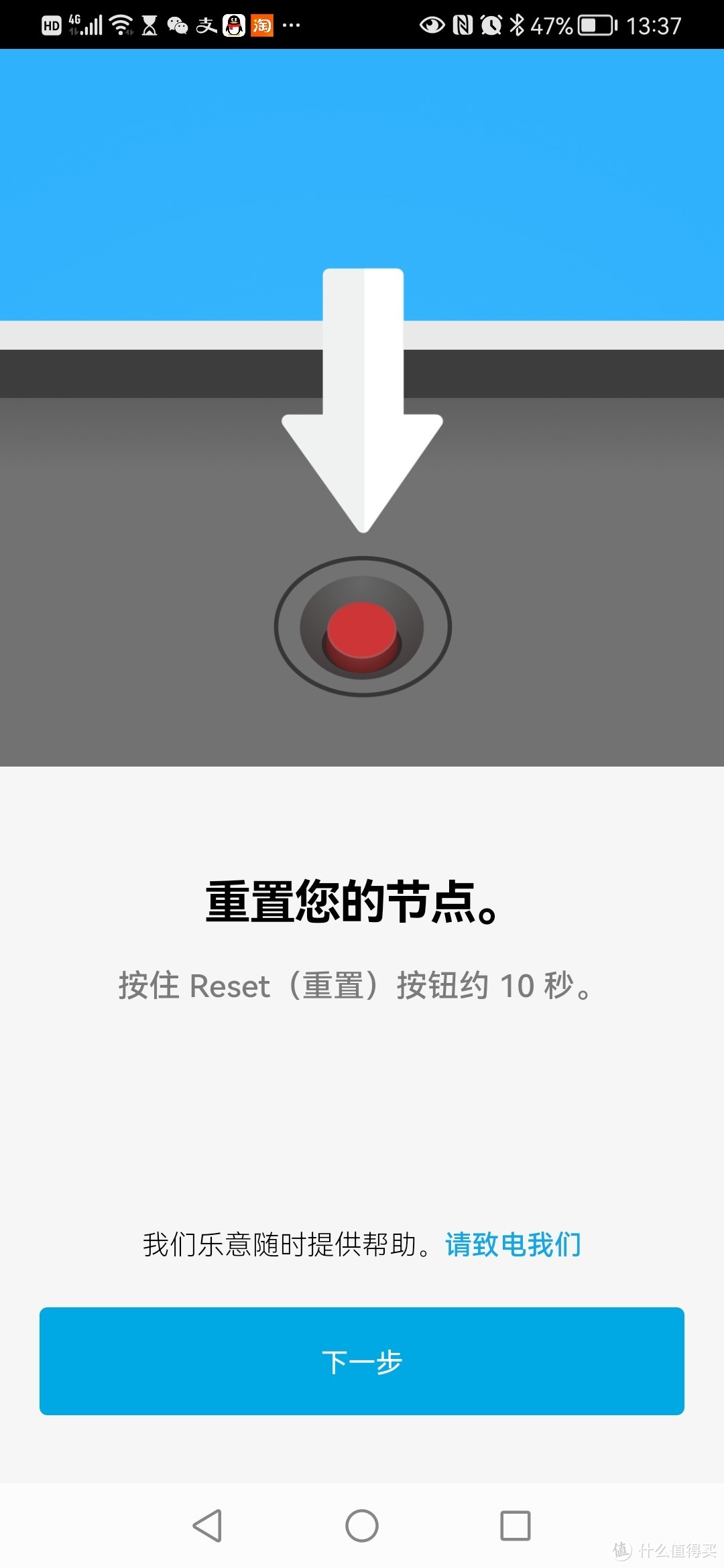
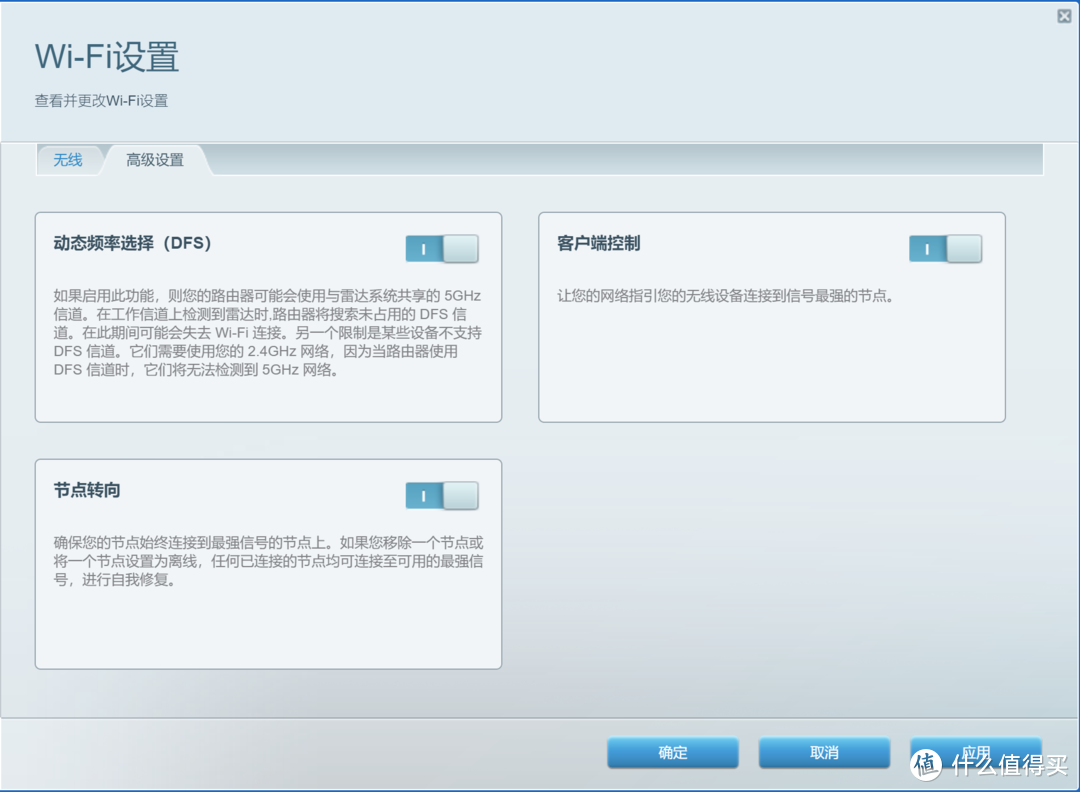
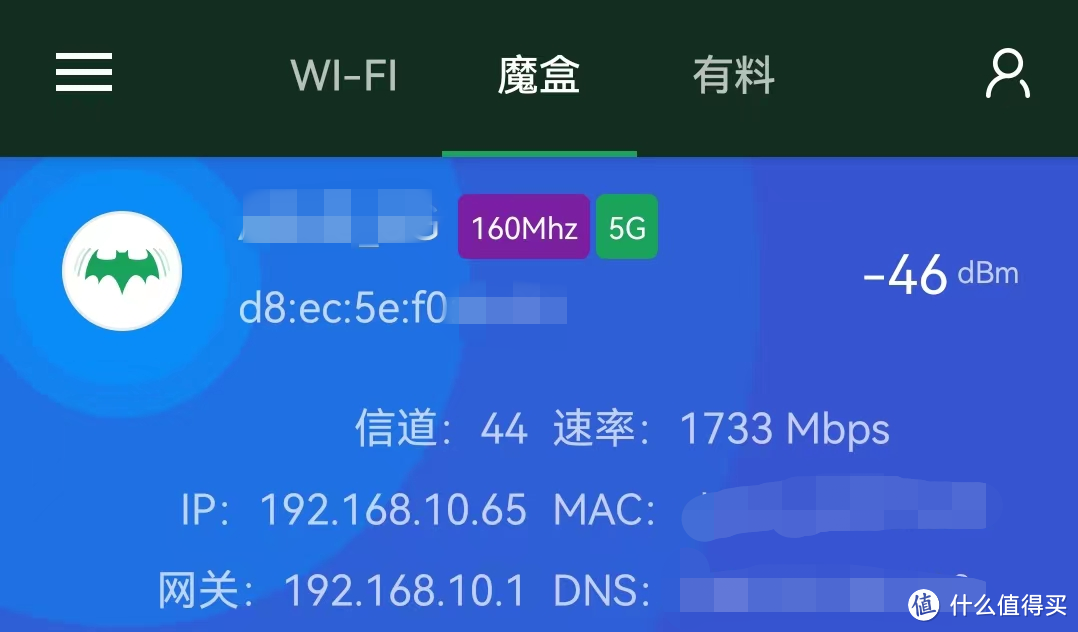
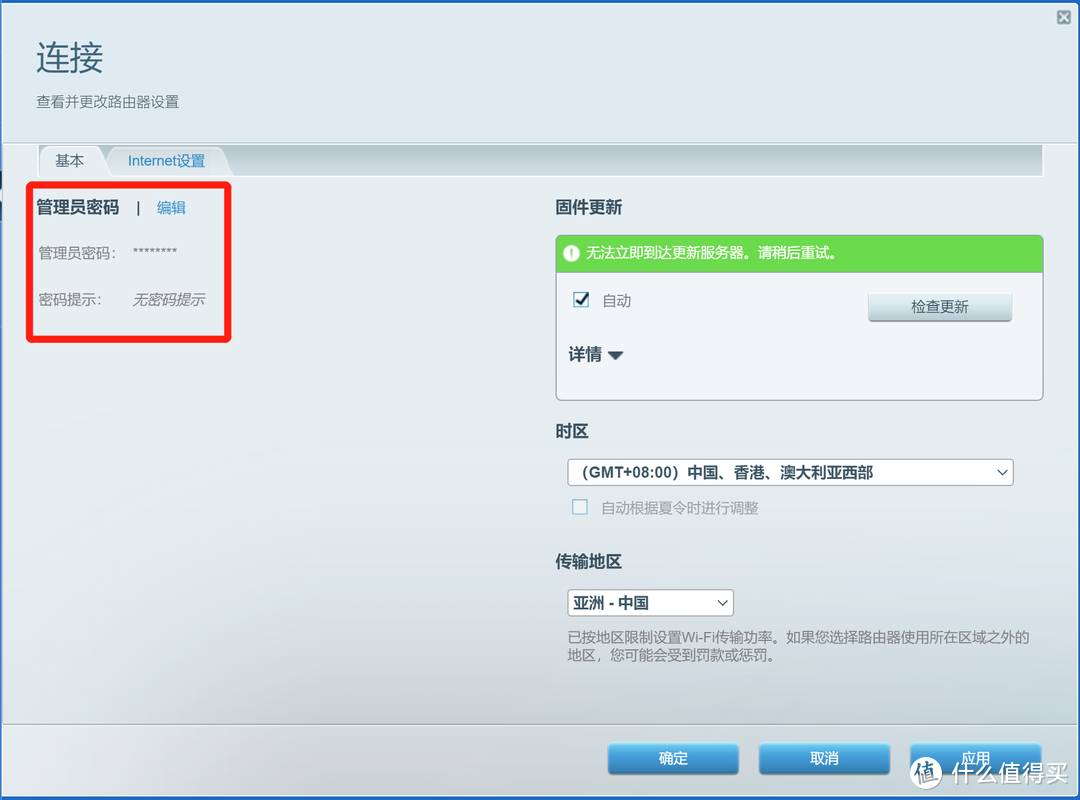

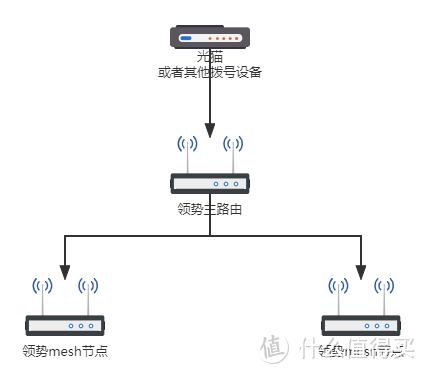
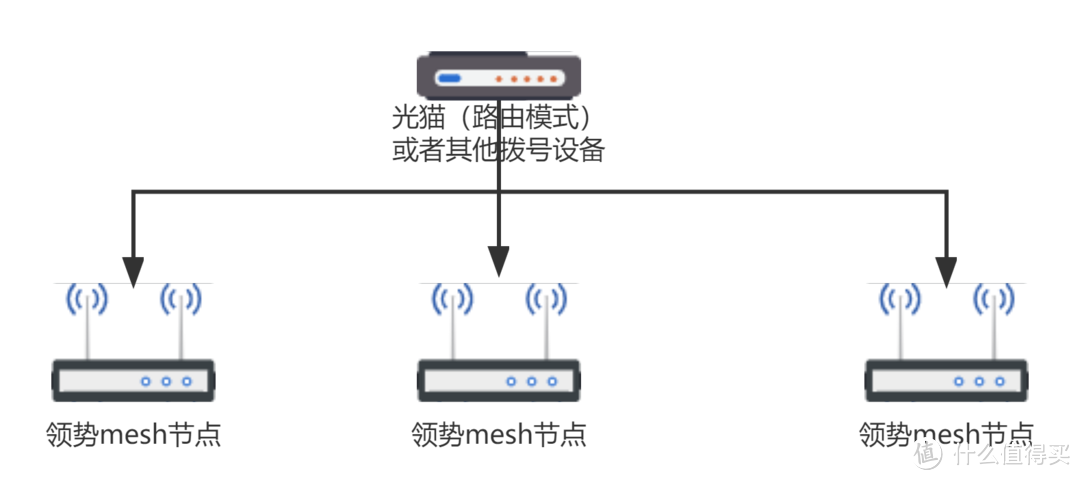
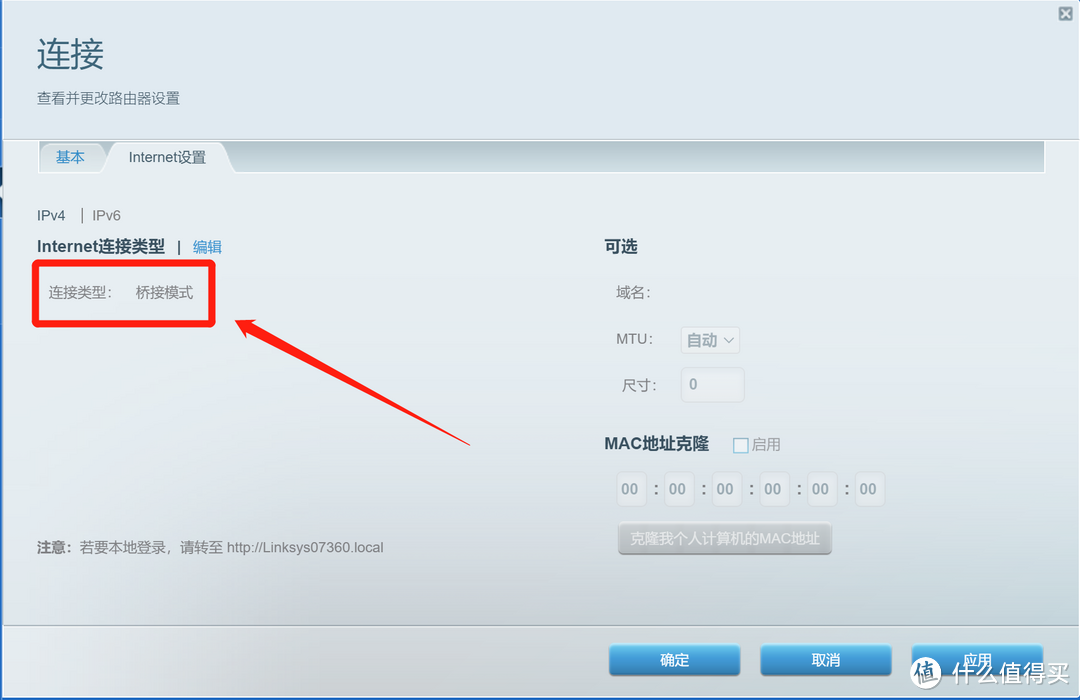

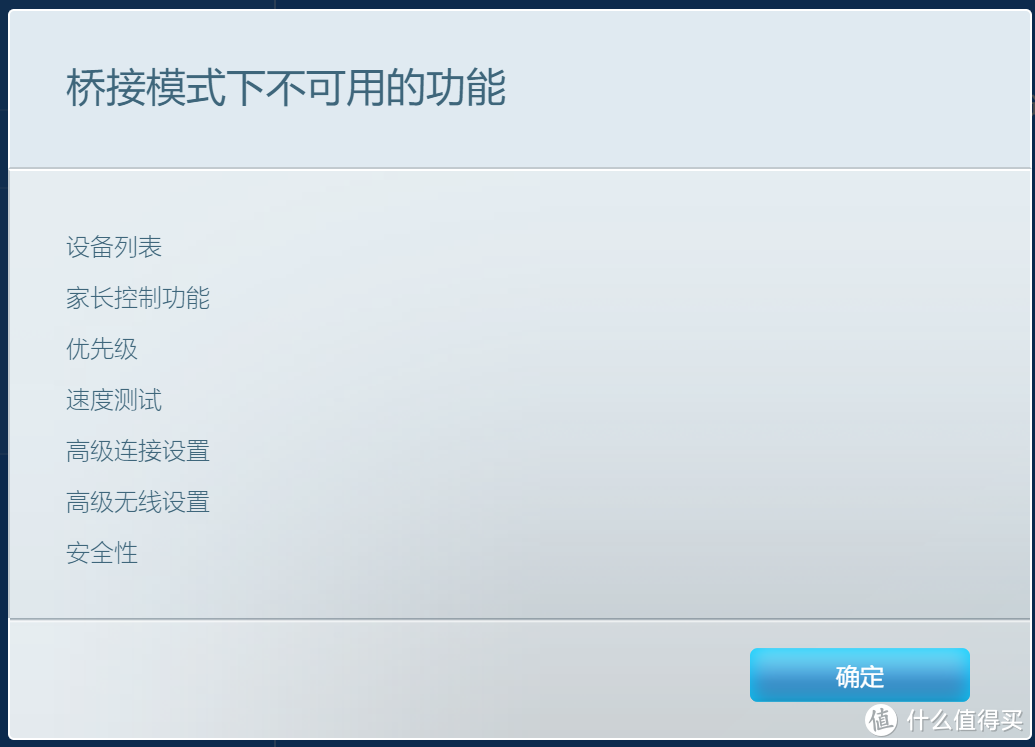
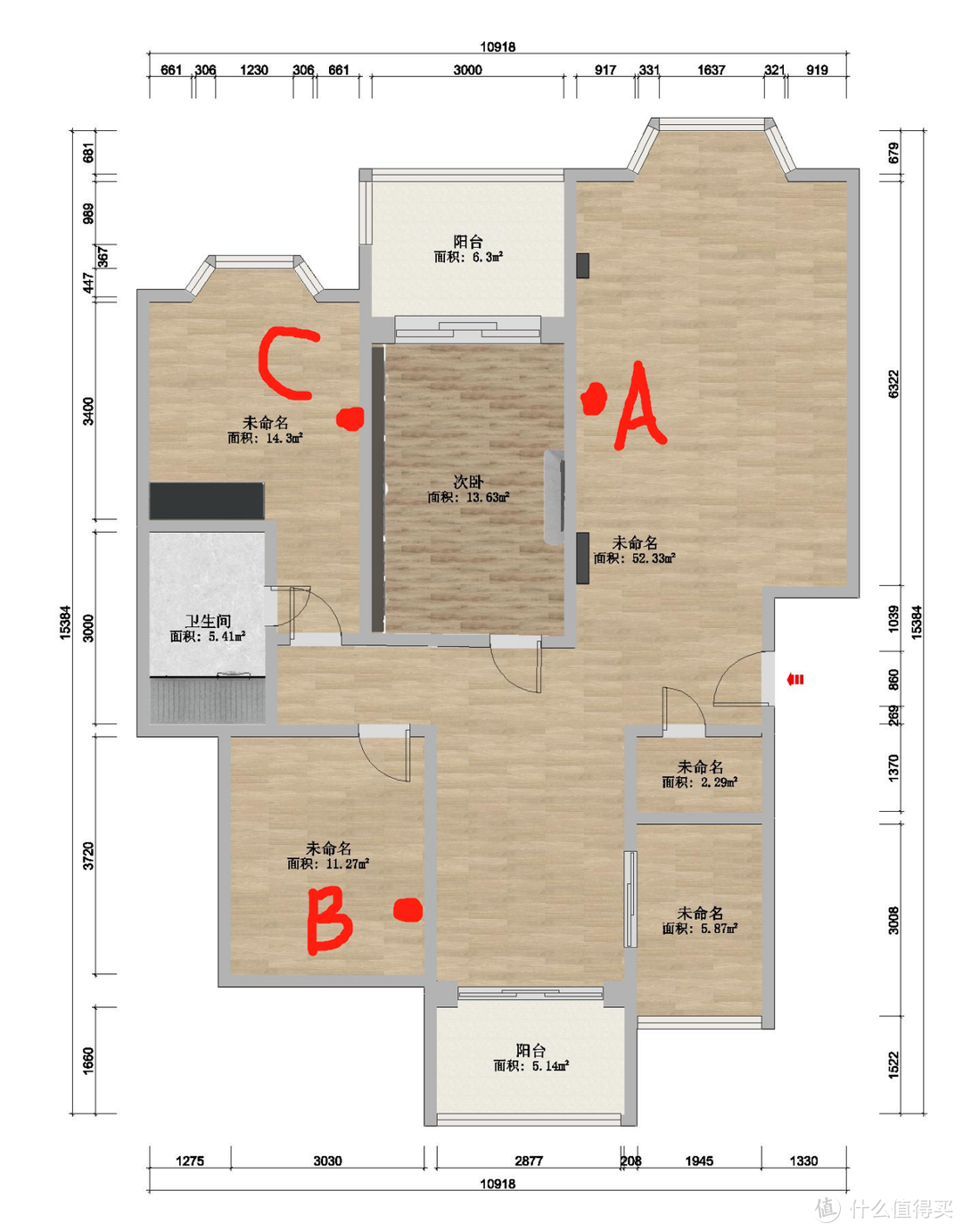
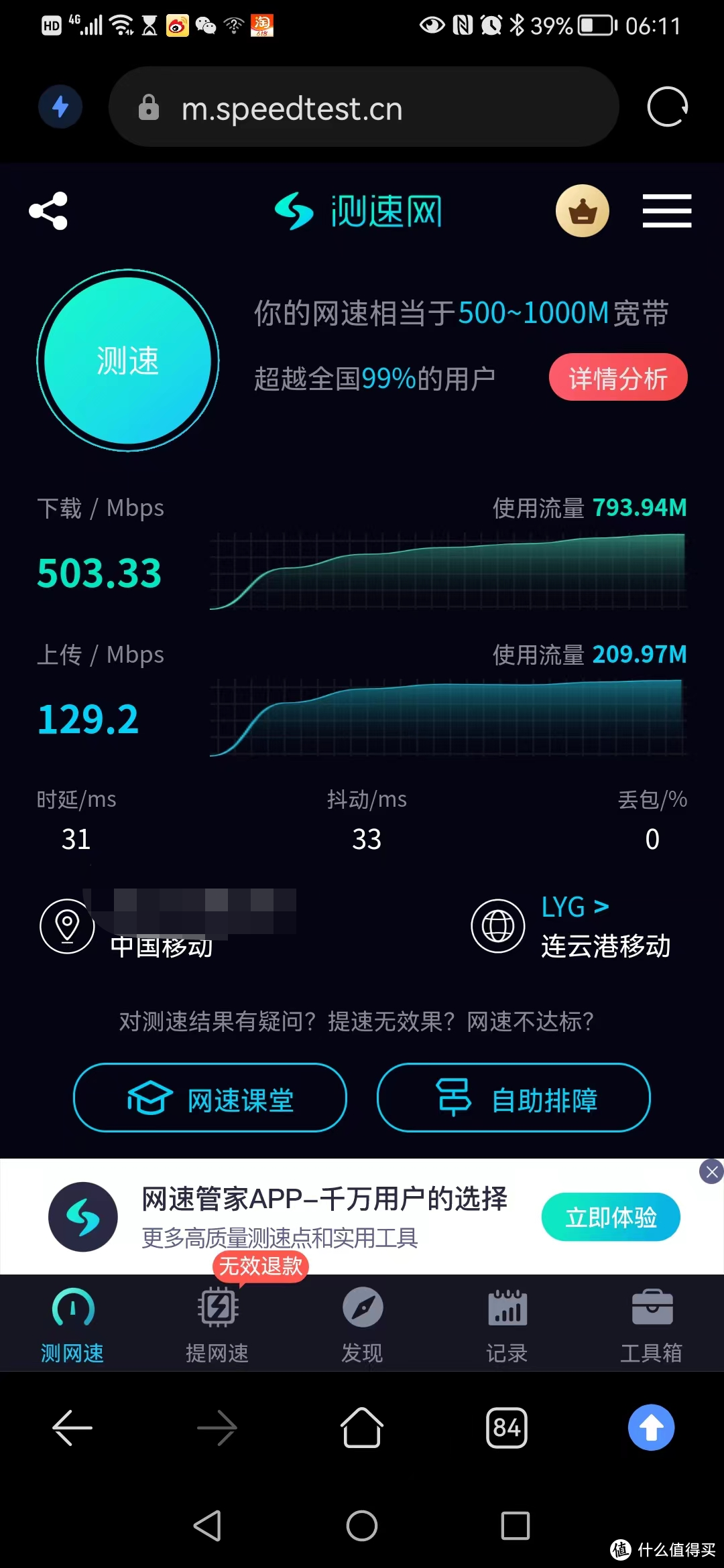
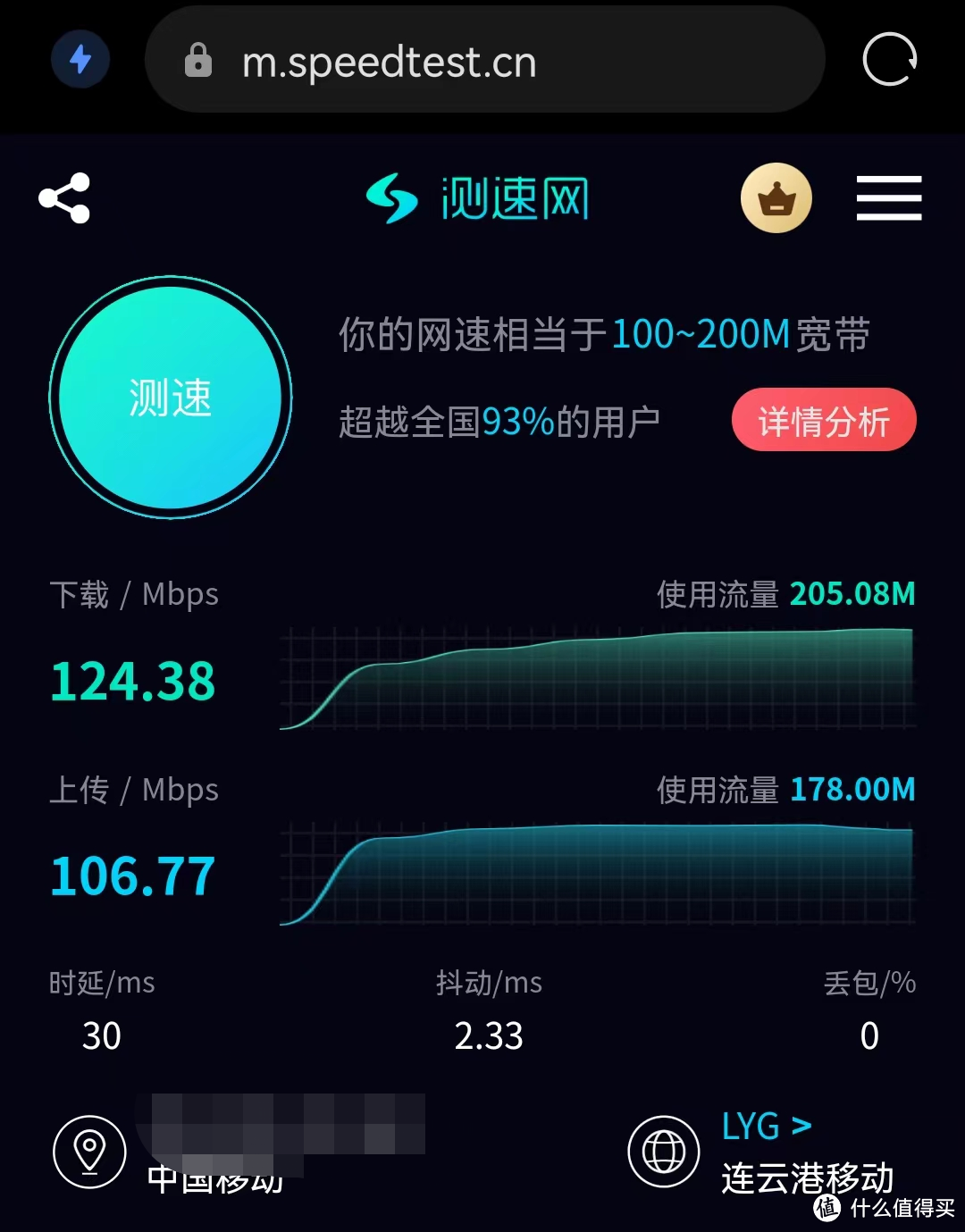
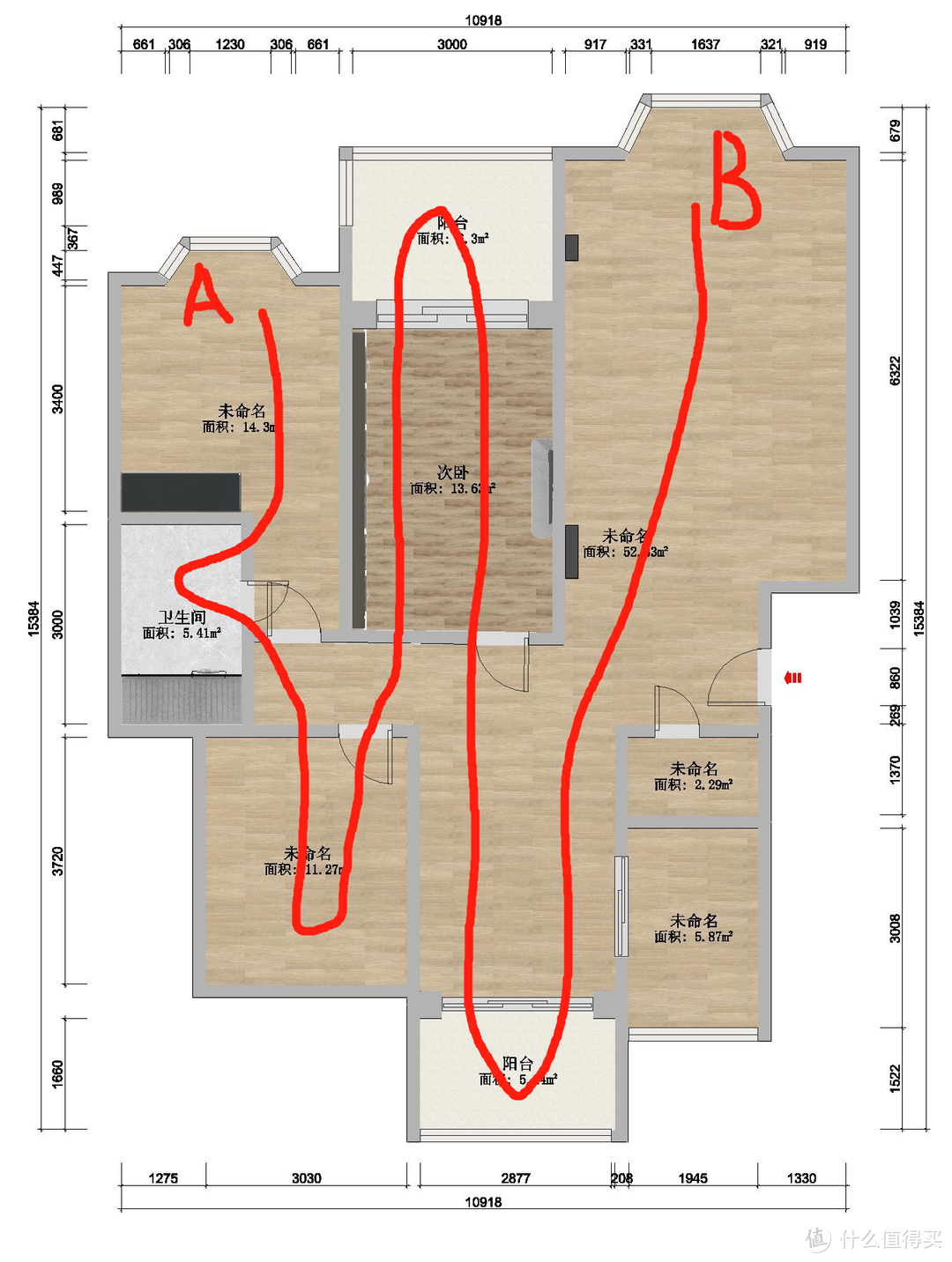
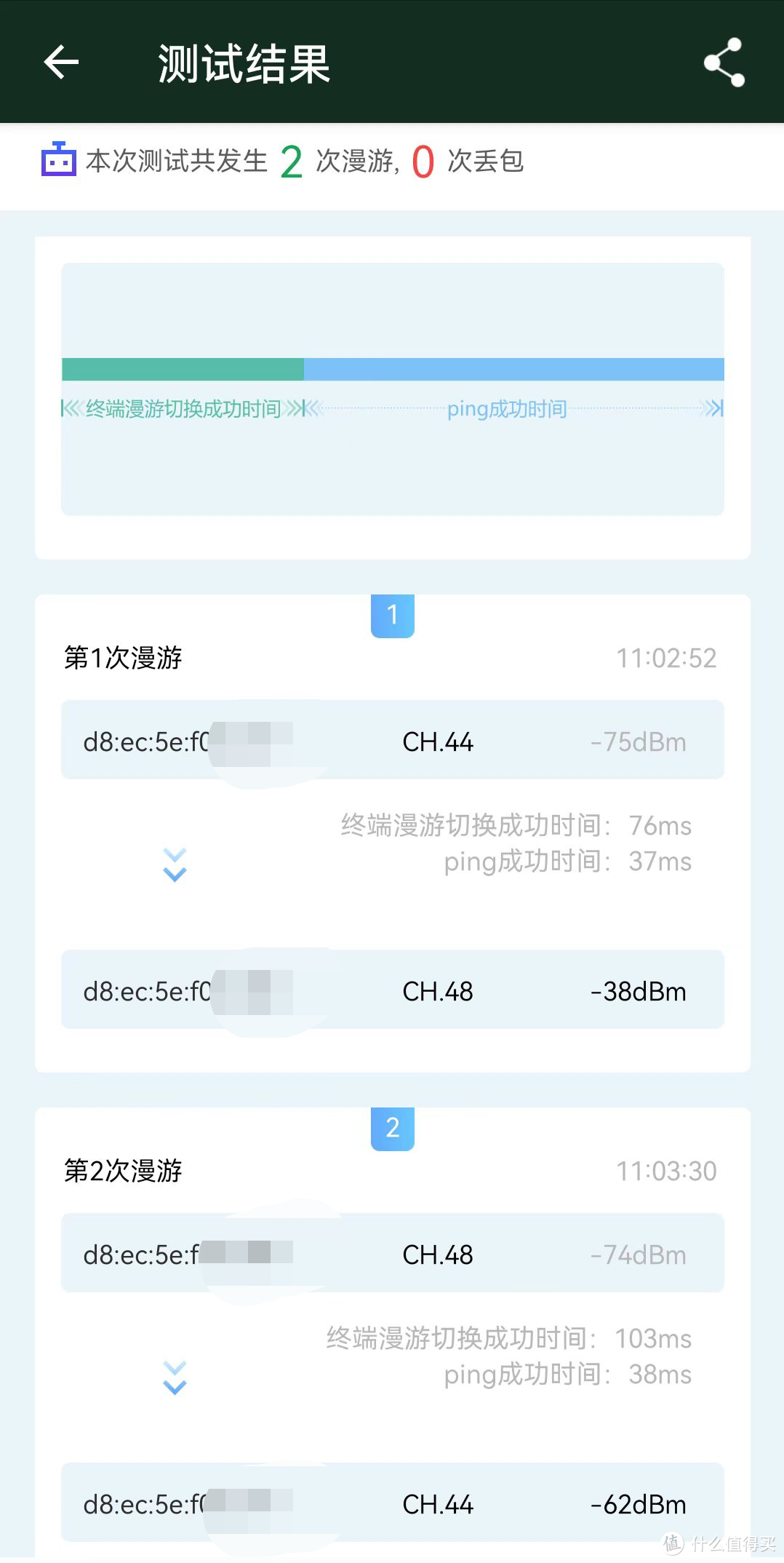



















































































谁起这名啊
我觉得这一条建议很实在 确实有需求
校验提示文案
josh721
校验提示文案
福尔摩斯心一
校验提示文案
嘻嘻哈哈0203
校验提示文案
河边淘米
校验提示文案
dgcui
校验提示文案
顶红
校验提示文案
又菜又爱玩的小安安
校验提示文案
沧海一素
校验提示文案
cool18
校验提示文案
hello先生树
校验提示文案
值857055166
校验提示文案
不要把时间都
校验提示文案
穿靴子的大毛
校验提示文案
值友8135436912
校验提示文案
婷婷最漂亮
校验提示文案
做个快乐垃圾佬
校验提示文案
况天佑
校验提示文案
笨笨的笨笨
校验提示文案
fireplay
校验提示文案
专门出来乱讲话
校验提示文案
顶红
校验提示文案
又菜又爱玩的小安安
校验提示文案
sampon
校验提示文案
值友5795995623
校验提示文案
值友9013542026
校验提示文案
for-fun
校验提示文案
dgcui
校验提示文案
搓板日平
校验提示文案
值友1613911459
校验提示文案
fireplay
校验提示文案
笨笨的笨笨
校验提示文案
况天佑
校验提示文案
做个快乐垃圾佬
校验提示文案
河边淘米
校验提示文案
谁起这名啊
我觉得这一条建议很实在 确实有需求
校验提示文案
婷婷最漂亮
校验提示文案
嘻嘻哈哈0203
校验提示文案
福尔摩斯心一
校验提示文案
值友8135436912
校验提示文案